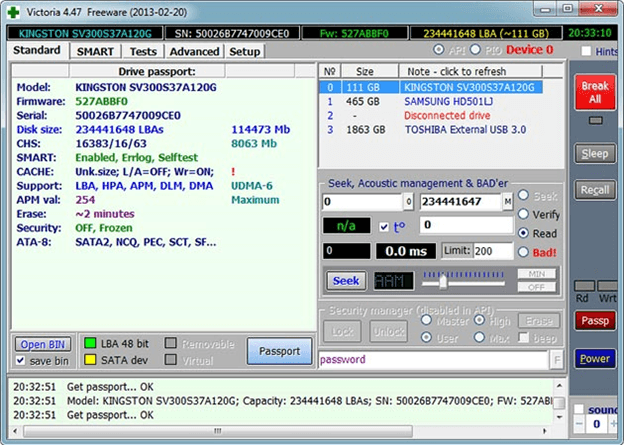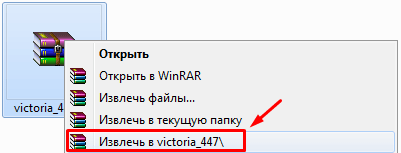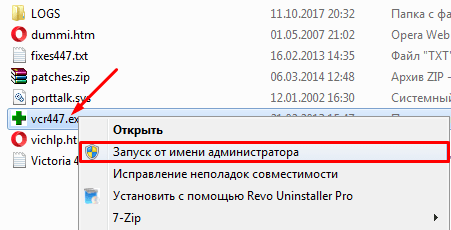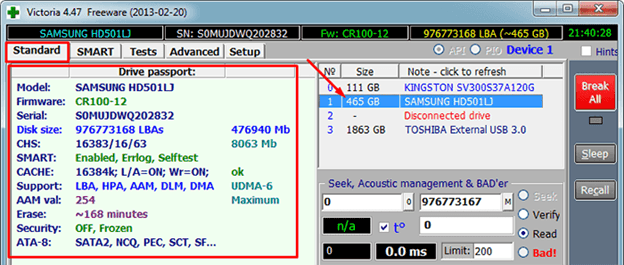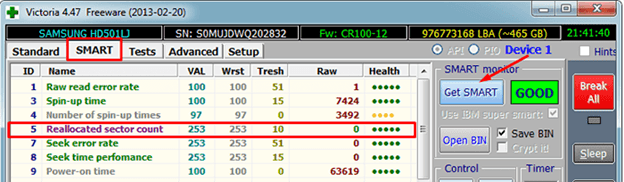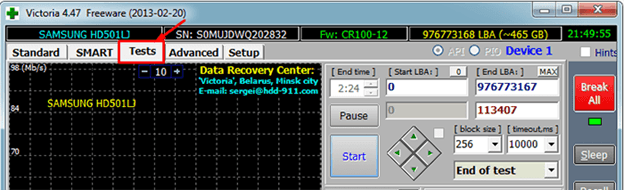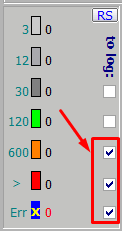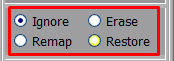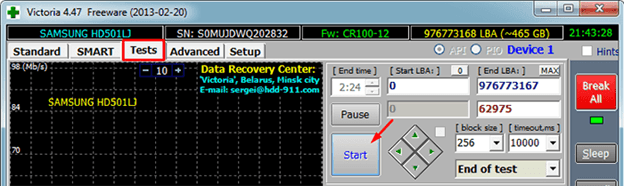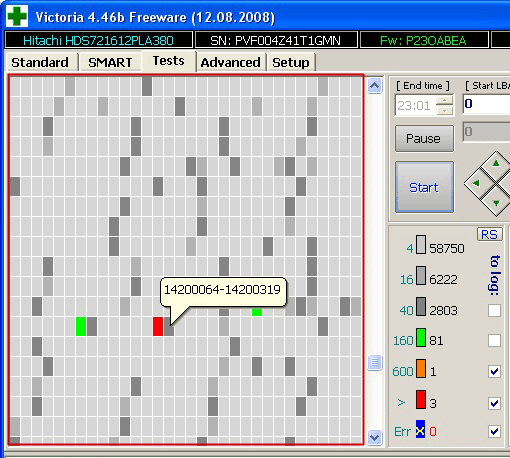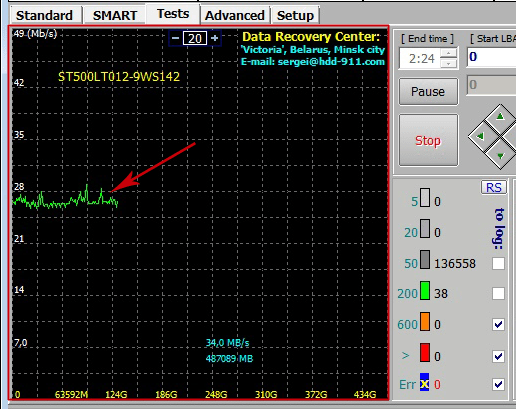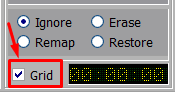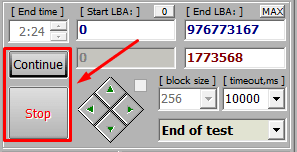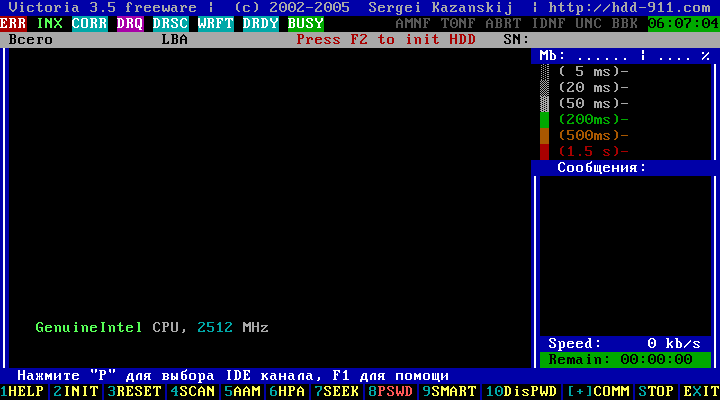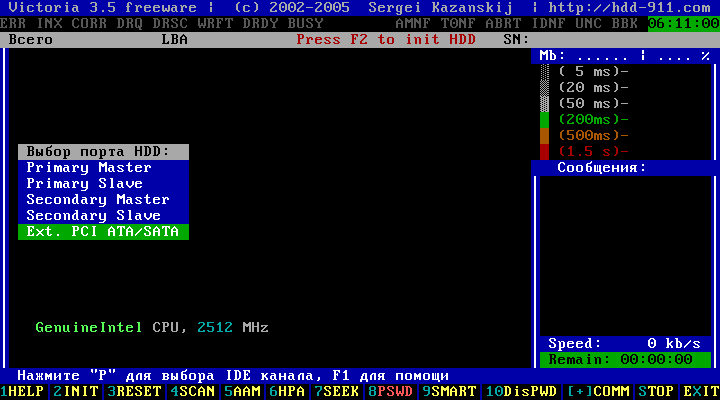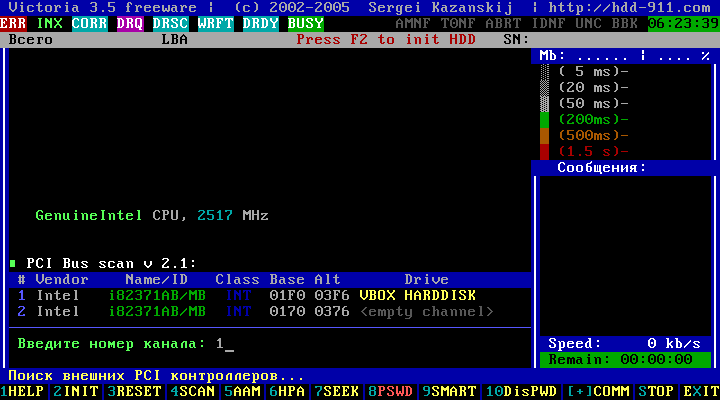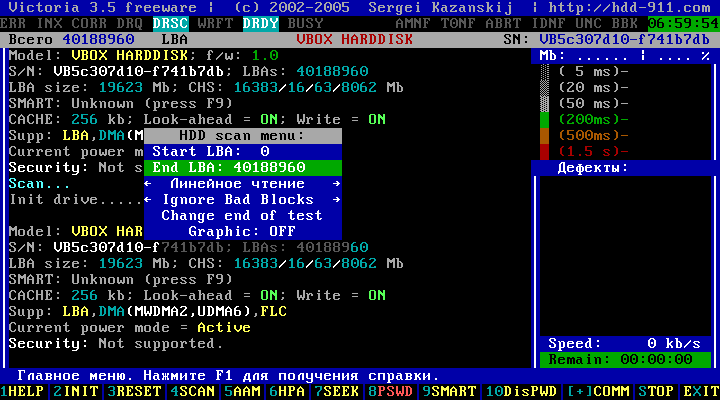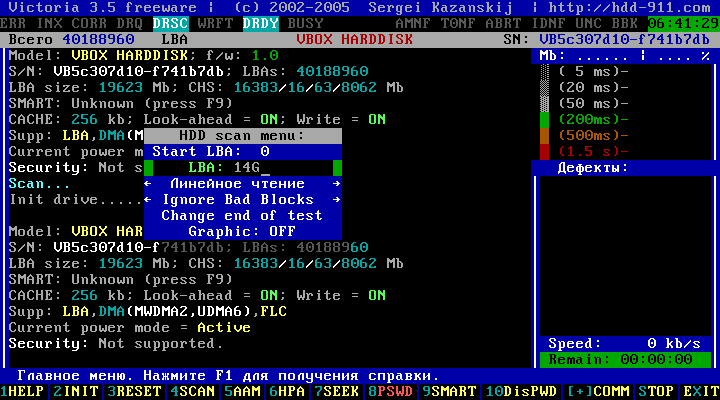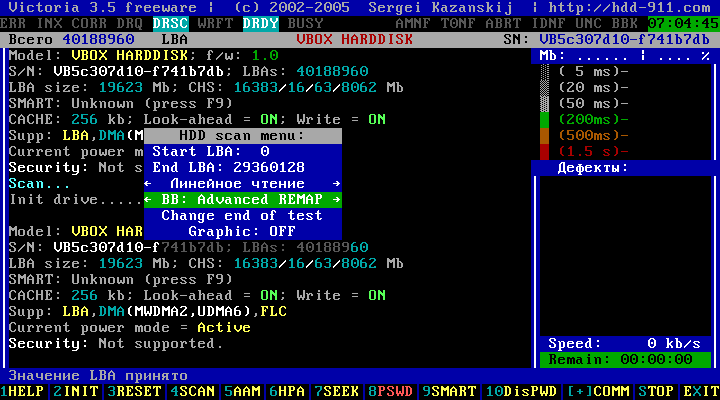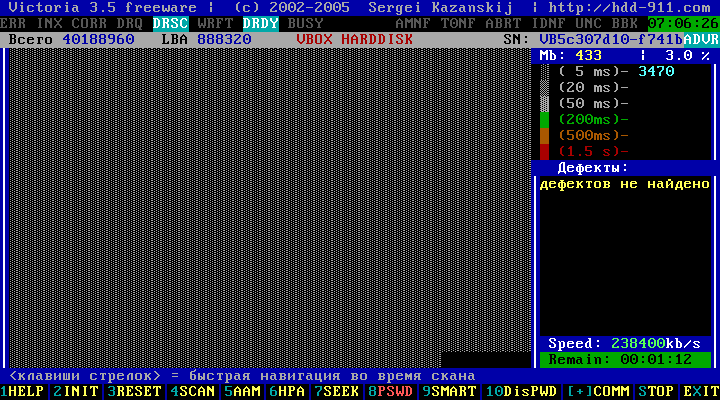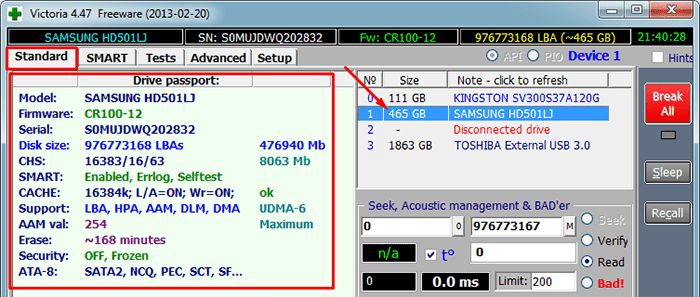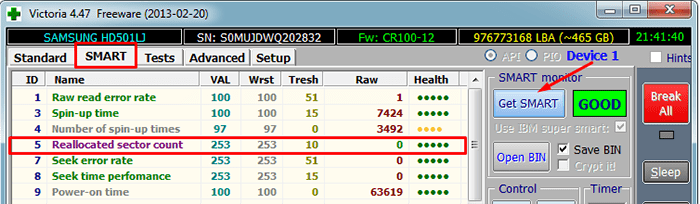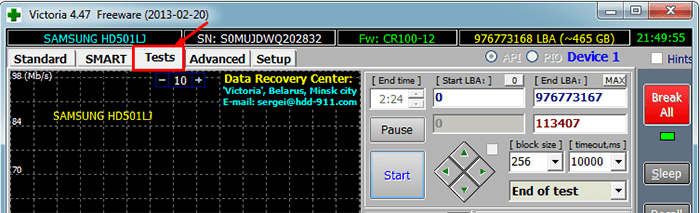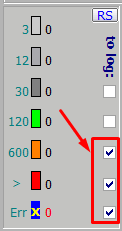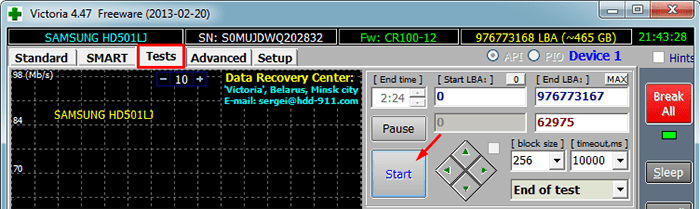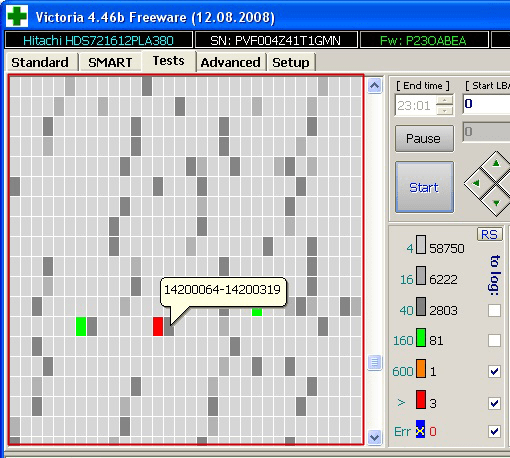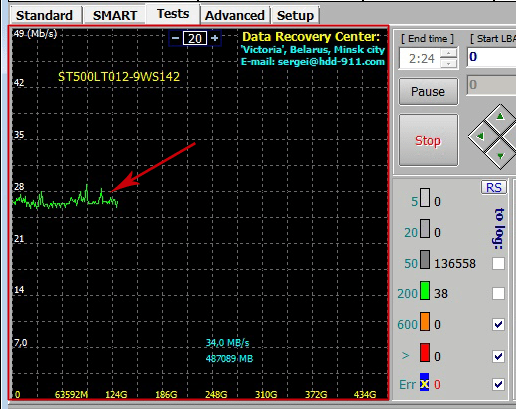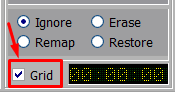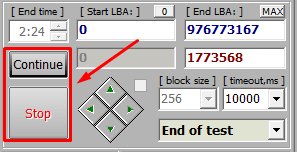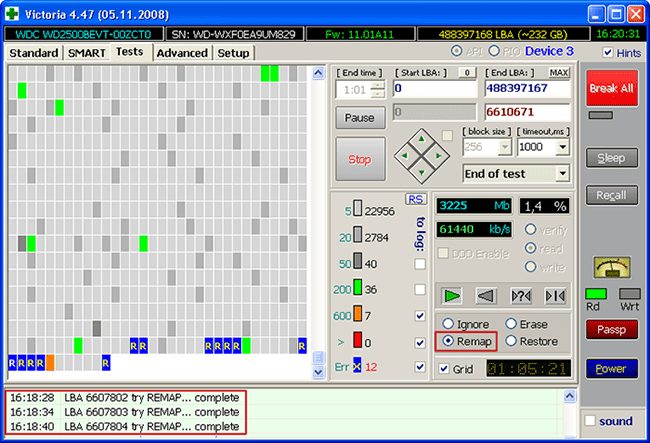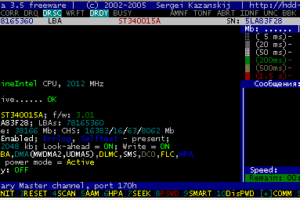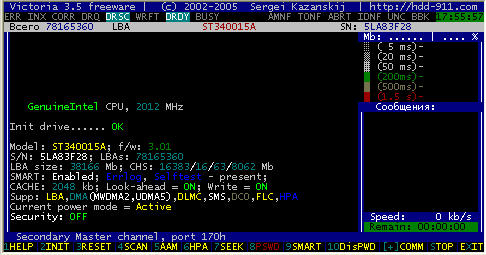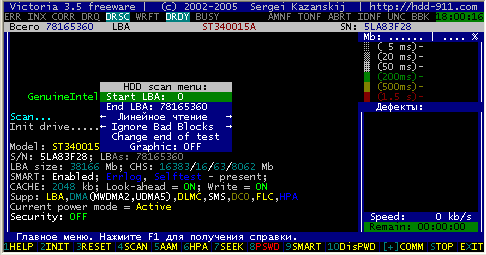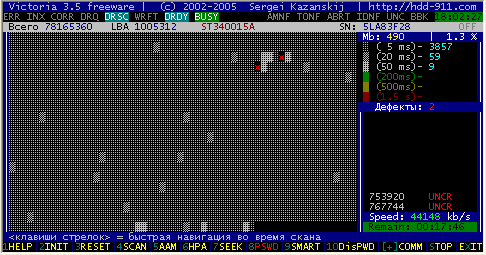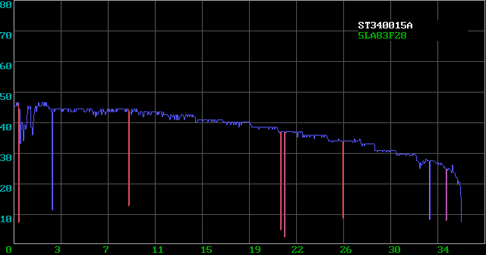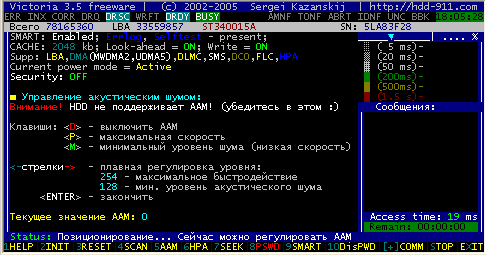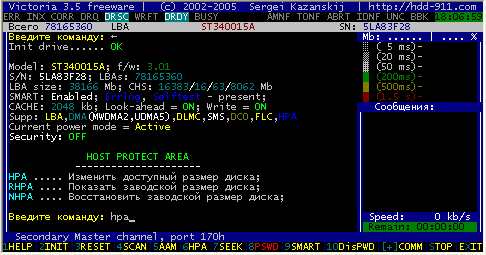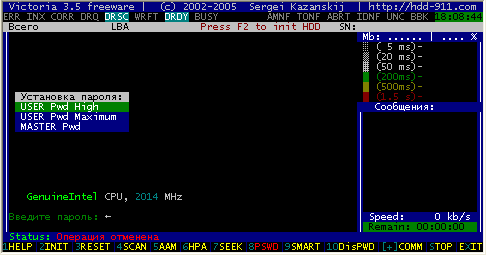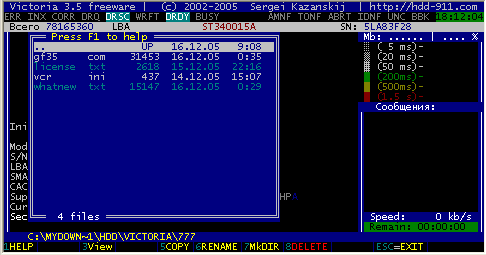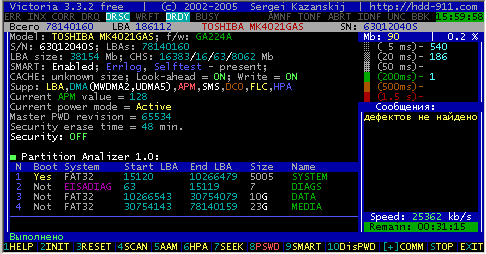Victoria hdd как пользоваться
Victoria hdd как пользоваться
Как пользоваться Victoria HDD
Victoria HDD – одна из легендарных программ для диагностики компьютера. Данная программа есть на вооружении у большинства системных администраторов и применяется при возникновении подозрений на неисправность жесткого диска. В этом материале мы расскажем, что такое Victoria HDD и как ею пользоваться.
Программа Victoria HDD
Victoria HDD – это бесплатная программа для проверки жесткого диска на работоспособность и исправления обнаруженных неисправностей. Данная программа была разработана белорусским специалистом по восстановлению жестких дисков Казанским Сергеем Олеговичем. Изначально Victoria HDD предназначалась для операционной системы DOS, но начиная с версии 4.0 данная программа работает в операционной системе Windows. Сейчас эта программа умеет работать с жесткими дисками и SSD накопителями, которые подключаются к компьютеру с помощью IDE или SATA.
Программа Victoria HDD может выполнять проверку жесткого диска в нескольких режимах:
Первый режим считается основным и используется чаще всего. Основным достоинством данного режима является простота использования. Благодаря чему он может использоваться пользователями с практически любым уровнем подготовки. В то время как автономный режим требует больше знаний и используется в основном только специалистами.
Как запустить Victoria HDD
Пользоваться программой Victoria HDD очень просто, она даже не требует установки. Все что нужно сделать, это скачать архив с программой (это можно сделать, например, здесь), распаковать его в любую папку и запустить программу vcr447.exe с правами администратора.
Для того чтобы запустить программу Victoria HDD с правами администратора нужно кликнуть правой кнопкой мышки по файлу vcr447.exe и в появившемся меню выбрать «Запуск от имени администратора».
При первом запуске программы могут появляться окна с ошибками. Обычно это говорит о том, что программа не обнаружила нужный драйвер и может работать только через API.
Как проверить жесткий диск в Victoria HDD
Интерфейс программы Victoria HDD состоит из нескольких вкладок. Для того чтобы начать пользоваться программой перейдите на вкладку «Standart». На этой вкладке, в правой части экрана вы увидите жесткие диски, которые определяются системой. Здесь нужно выбрать тот жесткий диск, который вы хотите проверить на исправность.
После выбора жесткого диска нужно перейти на вкладку «SMART» и нажать на кнопку «Get Smart». Таким образом вы получите информацию о состоянии выбранного жесткого диска согласно данным системы S.M.A.R.T.
В результате в таблице появятся данные о жестком диске. Каждая из строк таблицы отвечает за один из параметров системы S.M.A.R.T. Если в правой части строки отображаются зеленные отметки, значит с этим параметром все в порядке. Желтые отметки – есть проблемы, красные – неисправность. Более подробную информацию о системе S.M.A.R.T. и значение ее параметров можно получить из статьи на Википедии.
Для того чтобы начать непосредственно саму проверку жесткого диска нужно открыть вкладку «Test». Данная вкладка программы Victoria HDD отвечает за проверку жесткого диска с помощью измерения времени отклика.
Сканируя диск, программа Victoria HDD выполняет оценку секторов и выводит на график участки, в которых были обнаружены какие-либо проблемы. Каждый из участков обозначается одним из цветов:
Напротив оранжевых, красных и синих секторов можно установить отметки, которые указывают на то, что к ним нужно применить один их способов восстановления, который можно выбрать в режимах работы.
Также на вкладке «Test» нужно выбрать один из режимов работы. Здесь доступно 4 варианта:
Если вы впервые пользуетесь программой Victoria HDD, то можете запустить ее с настройками по умолчанию. Тогда будет выполнена простая проверка диска, без каких-либо операций по исправлению обнаруженных неисправных участков.
После включения нужных опций и выбора режима работы можно начинать проверку жесткого диска, для этого нажмите на кнопку «Start». Если после нажатия на кнопку «Start» ничего не происходит, то возможно вы не выбрали диск для проверки на вкладке «Standart».
За процессом проверки накопителя вы сможете наблюдать на вкладке «Test». В зависимости от версии программы Victoria HDD этот процесс может выглядеть немного по разному. Например, в версии 4.46b проверка накопителя отображается в виде сетки.
А в версии 4.47, а также в более новых версиях, проверка выглядит как график. Такое отображение проверки диска позволяет снизить нагрузку на процессор при тестировании накопителей большого объема.
При желании вы можете вернуться к классическому отображению процесса в виде сетки. Для этого снимите отметку напротив пункта «Grid».
Время, необходимое для проверки жесткого диска, зависит от его объема и скорости работы. Но, в любом случае этот процесс не быстрый, поэтому стоит набраться терпения. В случае, если возникнет необходимость срочно остановить работу программы, то можно нажать на кнопку «Stop», которая остановит работу программы Victoria HDD.
Во время работы Victoria HDD рекомендуется закрыть все лишние программы и не использовать проверяемый диск. Это необходимо так как дополнительная нагрузка на жесткий диск увеличит количество оранжевых секторов.
Victoria HDD для DOS
Если программа Victoria HDD для Windows вам по какой-то причине не подходит, то вы можете воспользоваться старой версией этой программы, которая предназначена для операционной системы DOS. Такую версию программы можно скачать, например, вот здесь.
На указанном сайте вы найдете iso-файл с образом компакт диска, на котором установлена операционная система DOS и программа Victoria HDD. Для того чтобы воспользоваться этой программой скачанный образ диска нужно записать на диск и загрузить с него компьютер. После этого нужно выбрать «Victoria for Desktop», если у вас настольный компьютер, или «Victoria for Notebook», если у вас ноутбук.
На скриншоте внизу показан интерфейс программы Victoria HDD для операционной системы DOS.
Если нажать на клавишу F1 на клавиатуре, то появится экран со справочной информацией. Для выхода из справки достаточно нажать любую клавишу.
После выбора порта появится список жестких дисков. Здесь нужно выбрать диск для дальнейшей проверки. Для этого просто нажмите на клавишу с цифровой, которая обозначает данный диск. Например, для выбора первого диска нужно нажать на клавишу 1.
Теперь, когда программа Victoria HDD знает, какой диск нужно проверять, можно приступать непосредственно к самой проверке. Для этого нажмите на клавишу F4. В результате должно появиться меню «HDD scan menu», в котором нужно указать параметры проверки жесткого диска. Вы можете перемещаться по этому меню с помощью стрелок на клавиатуре, изменять значения можно с помощью Пробела, а подтверждать выбранные настройки с помощью Enter.
Первые два параметра это Start LBA и End LBA, они указывают на начало и конец области накопителя, которая будет проверяться. Значения этих параметров — это адреса первого и последнего блока для проверки. Но, вы можете указать значение в гигабайтах или процентах, и оно автоматически преобразуется в адрес блока. Например, если вы хотите просканировать только первые 14 гигабайт накопителя, то для Start LBA нужно оставить значение 0, а для End LBA указать значение 14G. После применения таких значений 14G будет автоматически преобразовано в соответствующий адрес блока.
Следующая строка настроек – Линейное чтение. Этот параметр можно изменить на «Случайное чтение» или «BUTTERFLY чтение», но лучше оставить этот параметр как есть, со значение «Линейное чтение». Поскольку изменение этого параметра может сильно замедлить процесс сканирования диска. Чуть ниже находится параметр «Ignore Bad Blocks», который сообщает программе Victoria HDD о том, что блоки с ошибка нужно игнорировать. Если вы хотите, чтобы программа попыталась переназначить блоки с ошибками, то нужно изменить значение этого параметра на «BB = Advanced REMAP». Обратите внимание, если вы выберите значение «BB = Erase 256 sect», то это приведет к удалению данных на диске.
После того как все параметры выбраны, можно запускать сканирование. Для этого просто нажимаем на клавишу Enter.
Теперь остается только ждать и наблюдать за тем, как Victoria HDD проверяет накопитель. Как в случае версии для Windows, быстрые блоки будут отображаться серым цветом, чуть более медленные – зеленым. Самые медленные блоки получат оранжевые и красные цвета. В правой нижней части экрана будет находиться список дефектных блоков и информация об их переназначении.
После завершения сканирования программу Victoria HDD можно закрыть нажатием на клавишу X на клавиатуре.
Как пользоваться Victoria HDD
Victoria HDD инструкция как пользоваться
Назначение программы
Программа Victoria рассчитана для тестирования разных накопителей: HDD, flash, массивов RAID, также даёт возможность осуществлять скрытие дефектов поверхности HDD, если такая возможность присутствует. Автор программы Сергей Казанский, распространяется бесплатно, закачать можно на http://hdd-911.com/
Краткое описание программы
В системах Vista и старше программу надо запускать от имени Администратора даже, если ваша учётная запись имеет права администратора.
Окно программы разделено на несколько вкладок: Standart, SMART, Test, Advanced и Setup. Переключатели API и PIO меняют режим работы программы с тестируемым диском. Для режима PIO требуется поддержка со стороны чипсета материнской платы. Современные системы младше примерно 2011г данный режим работы программы не поддерживают, так что мы не будем его описывать. Приведём краткое описание управляющих элементов во вкладках.
Standart. В окне справа приведён список накопителей, установленных в системе. Это не лишь жёткие диски, но и USB-флешки, ридеры SD, CF и прочих карт памяти. Их тоже можно тестировать. Выбор устройства для тестирования осуществляется кликом мышки по нужному пункту. Сразу слева в окошке Drive ATA passport выводится информация о выбранном устройстве. Seek, Acoustic menegment & BAD’er запускает тест seek, даёт возможность управлять AAM (если поддерживается диском) и имитировать плохие сектора на диске.
S.M.A.R.T. При нажатии кнопочки Get SMART считывается SMART. USB-диски не поддерживаются. Остальные кнопочки SMART ON, SMART OFF, Auto save attributes ON/OFF позволяют включать/отключать SMART-мониторинг, сохранять считанные атрибуты.
Виктория была сделана ведущим специалистом из Белоруссии. Она халявная и находится в свободном доступе в интернете. Ввиду широкому функционалу и простому оформлению виктория подходит как для начинающих юзеров, так и для профессионалов.
Victoria подходит для всех версий Виндовс, включая, Виндовс 10, 8, 7 и XP, а также поддерживает x32 и x64 разрядные платформы.
Методы диагностики
Эта программа имеет несколько режимов работы:
Режим API обладает целым рядом преимуществ, основными из которых являются простота, удобство и высокая скорость сканирования, что делает его доступным даже неопытных пользователей.
Если говорить об автономном режиме (PIO), то он более медленный и в большей степени рассчитан для специалистов. С его помощью можно получить максимально точные показания и провести тщательную диагностику как внешнего, так и внутреннего жесткого диска. Помимо этого, он имеет более обширный набор инструментов для восстановления.
Функционал
Согласно информации, которую предоставляет официальный сайт, данная программа для тестирования харда способна:
Для достижения столь значимых результатов утилита положительно воздействует на HDD и обеспечивает:
Таким образом, воспользовавшись этим программным обеспечением, можно восстановить работоспособность накопителя, и продлить срок его службы.
Системные средства восстановления
Конечно, можно юзать обычные средства восстановления, и тогда операционка сама заменит испорченные сектора резервными.
Это делается путем запуска проверки тома накопителя, однако замена такого типа имеет свои недостатки:
То есть, стандартные средства имеют не такой широкий функционал, как сторонние программы.
Без сомнений, Билл Гейтс создал отменную операционную систему. Но подумайте о том, сколько стандартных приложений вы заменили. К примеру, браузер Internet Explorer, блокнот или проводник. Именно поэтому проверку и восстановление харда следует делать при помощи программы Victoria, а не встроенных средств.
Работа с программой
Перед тем как начать работу с программой Victoria HDD и представить гайд по ее использованию, хотелось бы уточнить, что основной язык утилиты — английский. Тем не менее в последней версии программы «5.1» были добавлены еще два дополнительных языка – русский и украинский, ввиду чем утилита стала невероятно удобной. А переключаться между ними очень легко при помощи меню «Language».
Скачивайте лишь самую новую версию, так как она имеет все нужные для работы инструменты и содержит минимум ошибок.
Загрузка и запуск
Найти программу в сети невероятно просто, задав в поисковике словосочетание «Скачать Victoria» или воспользуйтесь этой ссылкой для загрузки полной версии с официального сайта. Ссылка на загрузку находится в самом конце статьи. Там же можно прочесть ее подробное описание.
Утилите не нужна установка, она портативна и скачивается в виде архива. Разархивируйте его, войдите внутрь и увидите единственный файлик «Victoria».
Запуск на PC с установленной операционной системой Виндовс 7, 8 и 10, осуществляется лишь от имени администратора. Для этого нажмите по иконке правой клавишей мышки и выберите «Запуск от имени администратора».
Для своего удобства можно сделать ярлык на рабочем столе.
Должно быть, перед запуском «Виктории» вы увидите несколько окон с обращением к специалистам, занимающимися ремонтом PC. Это обычные предупреждения о том, что нет драйвера для работы с портами. Жмите везде «OK», и Виктория запустится.
Начало работы
После запуска утилиты справа будут отображены подключенные носители, щелкните мышью по тому накопителю, который следует проверить.
Далее переходим в «SMART» и щёлкаем кнопку «Получить атрибуты SMART» (Get Smart). В таблице будут отображены 242 параметра вашего устройства. Они записываются с первого дня использования носителя, и программа Victoria считывает их из системы.
Расшифровка максимально значимых атрибутов SMART
Не стоит сразу переживать, увидев в колонке «Остаток» (Health) красные или желтые кружки для других пунктов. Особенно, если проблем в работе накопителя нет. Для некоторых фирм производителей и моделей носителей такие значения являются нормой.
Ещё в нижней части окна отображается текущее состояние устройства. Если стоит значение «Good», значит значительных проблем в работе устройства нет.
Начало диагностики — вкладка «Тестирование» (Test & Repair)
Выполнять диагностику можно лишь в том случае, если жестяк не издает скребущего звука, который чаще всего говорит о физической неисправности носителя. В противном случае вы можете нарушить работоспособность носителя и данные с такого HDD восстановить уже не получится. Так что, первое, что стоит сделать при наличии подозрений на неисправность, это обратиться к мастерам по восстановлению информации.
Если винчестер исправен, то переходим во вкладку «Тестирование» (Test). При первом использовании не рекомендуется изменять установленные по умолчанию настройки. В данном случае будет проведена обычная диагностика харда, без применения каких-либо действий к поврежденным секторам. Убедитесь, что активирован режим «Игнор» (Ignore) и нажмите на кнопку «Scan».
Так как Victoria работает из-под Виндовс, она может выдавать ложные результаты. Чтобы это не происходило, до начала проверки харда необходимо закрыть открытые приложения и приостановить работу за PC. Для получения более точного результата можете воспользоваться ее аналогом — MHDD.
Если вы точно следуете пунктам в нашей пошаговой инструкции, но после запуска сканирования ничего не происходит, то это может быть связано с тем, что вы не отметили винчестер на вкладке «Инфо» (Drive Info). В данном случае вернитесь назад и сделайте это.
Принцип, по которому проводится тест харда, заключается в измерении продолжительности времени от запроса до получения ответа с секторов по отдельности.
В процессе сканирования харда программа оценивает проверенные сектора и графически показывает проблемные участки, обозначая их разноцветными прямоугольниками.
Кластера обозначаются определенным цветом, который зависит от его состояния:
Процесс диагностики можно наблюдать визуально. В ранних версиях программы Victoria проверяемые зоны отображались лишь в виде сетки.
Тем не менее это чрезмерно загружало процессор при наличии харда большого объема. Именно поэтому, уже начиная с версии 4.47, было принято решение перейти на визуализацию путем использования графика. Его можно увидеть спустя несколько минут после начала диагностики, убрав галочку с пункта «Grid».
Длительность тестирования HDD зависит от его объема и текущего состояния.
Режимы работы
Стоит отметить четыре режима, которыми обладает программа Victoria:
Отдельного внимания заслуживает пункт – «Стереть» (Erase). Его стоит испытывать лишь в том случае, когда режимы «Починить» (Remap) и «Обновить» (Refresh) не приносят результата.
Резервные сектора
Операционка выделяет резервное место на каждом винчестере. Зачастую таковым становится максимально медленный участок порядка 8% у центра винчестера.
При появлении битых секторов система переносит имеющуюся на них инфу в резервную область. Это происходит, когда запускается сканирование HDD на ошибки стандартными средствами Виндовс или путем применения стороннего программного обеспечения.
Кнопки
После начала сканирования кнопочка «Scan» пропадает, а вместо нее появляется «Stop», нажав на которую можно остановить проверку.
Ещё для удобства юзеров есть кнопочка «Пауза» (Pause), при помощи которой можно приостановить процесс проверки, и кнопочка «Scan» для его продолжения с того же места, где он был остановлен.
В последних версиях утилиты Victoria была добавлена кнопочка «Quick» позволяющая выполнить быстрое тестирование поверхности HDD.
Рекомендации по проведению диагностики и восстановлению HDD
Чтобы повысить шансы восстановления данных и наладить работу харда, рекомендую придерживаться следующей инструкции.
Если выполнение вышеописанных действий дало положительный результат, то перенесите нужную инфу на новый винчестер. А старый впредь рекомендую юзать лишь в качестве второстепенного хранилища для музыки, фильмов и других малозначимых файлов.
Другие возможности
Во вкладках «Сервис» и «Действия» стали доступны новые функции, позволяющие проводить более тонкую диагностику.
Тем не менее применяются они крайне редко, ввиду того, что большинство проблем способно выявить обычное сканирование.
Можно ли спасти накопитель программой Victoria?
Используя программу Victoria можно выполнить программный ремонт, исправить порядка 8% битых секторов, устранить ошибки и неудовлетворительную работу участков в томе, если это случилось из-за сбоев в системе. Конечно, физические повреждения харда «Виктория» исправить не в силах.
Если вылечить сектора, поддающиеся исправлению, и оставшиеся перезаписать в резерв, то подобное лечение харда позволит значительно увеличить срок его службы. При этом он должен выступать в виде дополнительного устройства, а операционку Виндовс желательно разместить на новом носителе, а правильнее всего на SSD.
Что касается аналогов, то они у нее есть, к примеру, тот же «HDD Regenerator» или «MHDD». Функционал первой достаточно ограничен, а вторая, практически дублирует «Викторию» и функционирует лишь из-под MS-DOS.
Частенько встречающиеся ошибки и способы их устранения
Как правило приложение работает стабильно и лишь порой выдает разного рода ошибки. Вот список максимально популярных из них:
Если вы столкнулись с какими-либо другими проблемами или появились дополнительные вопросы, смело задавайте их в комментариях, постараюсь вам помочь!
Как пользоваться программой Victoria HDD
Жесткие диски, также как и любая другая деталь персонального компа либо ноутбука, могут сломаться, повредиться либо сломаться. Иногда в таких случаях может помочь восстановление винчестера при помощи специальных программ. Они позволяют тщательно протестировать диск и устранить обнаруженные незначительные сбои.
Одна из таких прог Victoria HDD, которая полностью бесплатна и есть в свободном доступе во всемирной сети. Ввиду своему простому интерфейсу и широким возможностям, любой, даже неспланированный, юзер без особых затруднений поймет, как пользоваться программой victoria hdd.
Программа Виктория для тестирования харда работает на всех Виндовс, включая все последние версии, независимо от платформы.
Функциональные режимы
Программа Victoria HDD для проверки харда может использоваться в нескольких режимах:
Первый режим считают основным. Главным его достоинством служит удобство и легкость в использовании и понимании. Ввиду этому он доступен юзерам практически любого уровня знаний. В свою очередь, автономный режим чаще всего используется лишь специалистами. С его помощью результаты более точны, а диагностика тщательнее. К тому же, он обладает более широким набором средств.
Функциональность программы
Согласно информации, представленной на официальном сайте, программа виктория способна:
С целью получения ожидаемых результатов, утилита:
Применив рассматриваемую программу, вы можете не лишь улучшить работоспособность накопителя, но и увеличить срок его эксплуатации.
Системные средства проверки
Конечно, вы можете воспользоваться для сканирования стандартными инструментами операционки, и Виндовс сама произведет замену испорченных секторов.
Такой процесс запускается путем инициации проверки отдельного тома, расположенного на накопителе. Тем не менее тут есть свои недостатки:
Вот почему проверять и реанимировать жестяк все же лучше программой Victoria. Основной язык интерфейса утилиты английский. Тем не менее без особых трудностей ее можно отыскать и на русском языке, что значительно облегчит использование. Лучше закачать максимально новую версию, так как в ней есть все функции, которые необходимы в работе и минимум ошибок.
Загрузка и запуск
Как вы уже поняли, достаточно ввести в поисковую строку фразу «скачать Victoria». Затем подбираем сайт, который желательно предварительно проверить на надежность, и выкачиваем утилиту на свой PC. Установить программу Victoria не потребуется. После окончания закачки, просто распакуйте полученный архивчик, перейдите в получившуюся каталог и обнаружите внутри нее всего один файл: «vcr447.exe».
Для удобства использования можно сделать его ярлык на экране вашего PC.
На писишниках с Виндовс версии 7, 8 или выше запуск необходимо выполнять лишь от имени администратора. Легче всего это сделать, щелкнув правой клавишей мышки на ярлыке и в открывшемся меню выбрать пункт «Запуск от имени администратора».
Прежде чем вы увидите перед собой открытую программу виктория, на экране одно за другим, возникнут такие окна:
Unknown error:
PortTalk driver not installed:
Invalid handle:
Не стоит беспокоиться из-за этого. Это лишь обращение к специалистам, которые занимаются ремонтом компьютеров. Оно сообщает о том, что еще нет драйвера для работы с портами. Просто жмите «OK», и виктория запустится.
Начало проверки
Чтобы попасть в графический интерфейс утилиты, перейдите на закладку«Standart». В ее правой части станут видны жесткие диски, имеющиеся в системе. вы должны выбрать тот, который необходимо проверить, даже если он единственный.
Затем необходимо перейти на закладку «Smart» и щелкнуть кнопку «Get Smart». В открывшейся таблице вы увидите 242 параметра винчестера, которые сохраняются с первого часа его работы.
Еще обратите внимание на пятый пункт в колонке «Health»:
В колонке «Raw» отображается, сколько секторов накопителя пострадало.
Вкладка Test
Далее необходимо перейти во вкладку «Test». Тест харда проводится путем измерения длительности отклика, то есть, сколько времени проходит от отправки запроса к каждому сектору до получения ответа.
Сканируя устройство, программа производит оценку протестированных секторов и выводит на график участки, где обнаружены какие-либо проблемы, помечая их прямоугольниками разного цвета. вы спросите, что означают цвета?
Расшифровка цвета обозначения кластера зависит от его состояния:
Действия по режимам будут применяться к секторам, отмеченным галочками.
Режимы работы
Программа Виктория может работать в четырех разных режимах:
Последний пункт Erase применяйте лишь тогда, когда режимы «Remap» и «Restore» не дали ожидаемого эффекта. Перед его запуском рекомендуется сохранить всю необходимую инфу на прочие носители.
Резервные сектора
На каждом жестком диске ОС выделяет определенный участок как резервный. Чаще всего такая роль отводится максимально медленной части, занимающей примерно 8% от общего объема и расположенной ближе к центру винчестера. Если начинают появляться битые сектора, то система перемещает их данные в эту резервную область. Это происходит, если вы тестируете жестяк на ошибки стандартными инструментами Виндовс либо применяете другое программное обеспечение.
Диагностика
Определившись с режимом, и отметив нужные опции, жмите «Start». Запуская программу первый раз, не стоит трогать настройки, выставленные по умолчанию. Тогда произойдет просто проверка харда, без выполнения любых действий по исправлению обнаруженных повреждений.
Если вы в точности выполнили все действия, описываемые в нашем обзоре, но ничего не произошло, то возможно вы не выбрали ваш накопитель на вкладке «Standart».
За процессом диагностики вы можете наблюдать на экране. В предыдущих версиях утилиты тестируемые сектора выводились в виде сетки, но это чересчур нагружало процессор, если тесту подвергался жестяк большого объема.
Вследствие этого, начиная с версии 4.47, разработчики стали юзать для этой цели отображение в виде графика. Оно возникнет на экране вашего монитора уже спустя несколько минут после запуска диагностики.
Если для вас в этом нет необходимости, то эту опцию можно отменить, сняв пометку с пункта «Grid».
Процесс тестирования харда может занять достаточно много времени. Это напрямую зависит от объема винчестера и количества хранящейся на нем информации.
Кнопки
После начала теста кнопочка «Start» исчезает и ее заменяет «Stop» для остановки процесса. Помимо этих кнопок, есть еще кнопочки Pause, для приостановки проверки, и кнопочка «Continue» для запуска с той позиции, на которой она был остановлена.
До начала проверки харда рекомендуется конечно выключить все работающие программы. Если игнорировать данный совет, то показатели будут не совсем точны. Причем число оранжевых секторов существенно возрастет из-за того, что их часть будут юзать запущенные утилиты.
Может ли программа Victoria спасти жесткий диск?
Воспользовавшись программой Victoria, удается заменить приблизительно 8% поврежденных секторов, устранить ошибки и неправильную работу секторов тома, если такое произошло из-за сбоев системы. Устранить физические изъяны Виктория не сможет.
Но, все же лечение харда посредством рассматриваемой утилиты даст возможность существенно увеличить срок его службы. Но, в последующем, лучше юзать такой вылеченный винчестер лишь как дополнительный. Операционку нужно установить на полностью рабочем накопителе, без дефектов.
Разумеется же, существуют и прочие утилиты, выполняющие аналогичную работу, к примеру, HDD Regerenator либо MHDD. Правда, первая обладает довольно ограниченными возможностями, а вторая практически дубликат виктории, но запускается лишь в среде MS-DOS.
Victoria hdd 4.47 — что это за программа и как ею пользоваться?
Victoria hdd – это программа для широкого анализа харда компа, ноутбука, или внешнего жесткого диска. Эту программу используют как новички, так и профессионалы, так как она имеет очень удобный интерфейс с множеством подсказок, и в то же время программа даёт большое количество возможностей в настройке харда и его ремонте.
Возможности программы Victoria hdd
Как закачать и запустить программу
Программа Victoria hdd 4.47 значится полностью бесплатным программным обеспечением.
Скачать программу можно с официального сайта http://victoria4.ru/
После того как вы скачали программу её достаточно просто распаковать и сразу же приниматься к работе без установки.
Для корректной работы программы её необходимо запустить от имени Администратора.
После запуска программы мы увидим интерфейс где необходимо, первым делом, выбрать винчестер. с которым мы собираемся проводить работу. Для этого просто одним кликом выделяем нужный нам диск.
После выбора диска в левом окне отобразиться паспортная информация жесткого диска:
Информация SMART жесткого диска
Чтобы просмотреть инфу о состоянии SMART харда необходимо выбрать нужный нам жестяк и перейти во вкладку SMART.
На вкладке SMART щёлкаем кнопку «Get SMART» и ожидаем пока программа просканирует инфу жесткого диска.
После того как сканирование окончится мы сможем увидеть общее состояние диска по сигналу в правой верхней части экрана возле кнопочки «Get SMART», в моём случае состояние харда хорошее, так что программа выводит сигнал «GOOD», если диск в критическом состоянии тогда на этом местечке.ке.ке.ке будет надпись «BAD».
В левой части мы видим подробную SMART инфу.
Для определения состояния харда необходимо анализировать следующие пункты:
Сканирование харда на наличие сбойных (BAD) секторов
Чтобы просканировать поверхность харда на наличие сбойных (BAD) секторов необходимо перейти во вкладку «Test».
Рассмотри интерфейс этой вкладки. Первым на что стоит обратить внимание — это большое серое поле, в котором и будет графически отображаться процесс сканирования и поверхность жесткого диска.
Справа мы можем видеть поле, в котором будет отображаться количество секторов с разным временем отклика.
Более подробно о поле, в котором отображается количество секторов с разным временем отклика.
Первые три вида блоков допустимы на поверхности харда, они отображают количество секторов с допустимым временем отклика, которое позволит без проблем юзать жесткий диск.
Зеленые сектора тоже допустимы и могут присутствовать, но их большое количество будет заметно снижать скорость записи и чтения жесткого диска. Такие сектора в большом количестве могут присутствовать на старых накопителях, или на жестких дисках, которые располагаются в постоянной беспрерывной эксплуатации.
Все остальные сектора (оранжевые, красные, Err) и могут являться причиной зависания системы или сильного торможения жесткого диска.
Опции сканирования и что они означают:
Restore — эта опция используется для восстановления поврежденных секторов если их можно восстановить, но эта опция доступна лишь в платной версии программы.
Если вы определились с параметром сканирования, тогда выбираем его и щёлкаем кнопку «Start». Ожидаем окончания сканирования, в ходе работы программы можем следить найденными и успешно исправленными битыми (BAD) секторами в поле состояния, которое находится в нижней части окна программы.
Заключение
Программа Victoria HDD хороший инструмент для просмотра информации о жестком диске, или состоянии SMART, вы можете просмотреть полную паспортную инфу и SMART состояние, чего нельзя сделать в большинстве подобных прог, или можно, но информация будет не полной. Если вы мало чего понимаете в восстановлении и мелком ремонте жестяков, но продиагностировать и возвратить накопитель к хорошему состоянию хотите собственными силами, тогда эта программа именно для вас. Но если вам следует провести более точную и качественную работу с жестким диском, тогда рекомендую воспользоваться программой MHDD, она значится более профессиональным инструментом по работе с жесткими дисками, и имеет больше функций.
FAQ по Victoria HDD
Поломка винчестера с последующим выходом из строя, подобно другим комплектующим, весьма распространённый случай. Чтобы проверить жёсткий диск с последующим и восстановлением небольших сбоев может понадобиться специальное ПО. Это будет достаточно, поскольку, согласно статистике, большинство пользователей применяют ПК и ноутбуки для решения несложных задач, что способствует работе в течение длительного периода. Данная статья содержит обзор, как пользоваться программой Victoria HDD, утилитой по проверке жёсткого диска (ЖД, HDD), и какие результаты можно получить в итоге.
Создателем ПО является программист из Беларуси. Программа полностью бесплатная и доступна в неограниченном для скачивания режиме в сети Интернет. Обширный функционал и простота в оформлении делает программу Victoria подходящей как для профессионалов, так и для новичков. Сочетается со всеми версиями ОС Windows и рассчитана на x32 и x64 разрядные системы.
Основные режимы
Основных рабочих режимов программы всего два:
Первый выступает в поли основного и имеет массу достоинств. Главное преимущество выражается в простоте и удобстве. С этой задачей с лёгкостью справятся даже пользователи, не обладающие большим опытом.
Работают в автономном режиме, как правило, специалисты. Способствует получению показаний с максимальной точностью и тщательной диагностике HDD как внешнего, так и внутреннего формата. Содержит обширный инструментарий для восстановления.
Основные функции
Основываясь на информации на официальном сайте, программа, помимо тестирования жёсткого диска (ЖД), способна:
Утилита играет положительную роль при воздействии на жёсткие диски:
Таким образом, при использовании данного ПО, предусмотрена возможность восстановления работоспособности накопителя с продлением срока службы.
Возможности системы
Наравне с обычными восстанавливающими средствами ОС способна производить замену испорченных секторов теми, что относятся к резервным.
Для этого запускается проверка тома накопителя, но замена характеризуется определёнными недостатками:
Функционал средств, которые относятся к стандартным, не слишком обширный, по сравнению со сторонними программами. Проверку с последующим восстановлением зачастую производят программой Victoria.
Как работать с Викторией
Программа Виктория для тестирования жёсткого диска предусматривает понятную инструкцию для использования. Несмотря на то, что основным языком является английской, в интернете можно найти программу на русском языке с подробным руководством. Это делает использование гораздо более удобным, по сравнению с прочими утилитами. В новой версии предусмотрен полный набор инструментов с минимумом ошибок.
Загрузка и запуск
Программа в Интернет может быть найдена очень просто. Для этого в строке поиска следует ввести фразу «Скачать Victoria», после чего ознакомиться с подробным описанием программы. Далее выбрать проверенный сайт, скачать программу и произвести установку на своём ПК.
Программу Victoria не нужно устанавливать, поскольку она представляет собой архив. После того, как он будет разархивирован, следует войти внутрь и увидеть файл «vcr447.exe».
На Рабочем столе и в панели задач, чтобы было удобнее работать, создаётся ярлык.
Запустить программу с установленной ОС Windows 7, 8 и выше можно исключительно с правами Администратора. Нажмите на иконку и выберите «Запуск от имени администратора».
Перед открытием программы происходит появление нескольких окон на экране:
Данный текст следует рассматривать, как обращение к профессионалам по ремонту ПК, предупреждающим об отсутствии взаимодействия драйвера с портами. После нажатия «ОК» на все пункты, следует запустить программу.
Как начать работать
Для открытия графической оболочки утилиты потребуется сделать переход на вкладку «Standart». Среди отображённых справа подключённых дисков выбрать определённый и проверить. Если диск всего один, также кликнуть по нему для отображения данных.
После этого осуществляется переход в «Smart» с нажатием кнопки «Get Smart». Перед пользователем в таблице отрываются 242 параметра, записанные с начала использования накопителем, которые считываются из системы программой.
Особое внимание отводится пункту №5 под названием «Health»:
Количество битых секторов представлено в колонке «Raw».
Тестирование «Test»
Переходим во вкладку «Test». Принцип теста на ошибки в том, чтобы корректно измерить временную продолжительность запроса, пока не будет получен ответ с отдельными секторами.
В ходе сканирования программа Victoria HDD для проверки жёсткого диска производит оценку проверенных секторов с графической демонстрацией проблемных участков, обозначенных прямоугольниками разных цветов.
О том, что означают цвета кластеров, можно получить информацию из списка ниже:
Применение действий по режимам будет происходить в отношении секторов с выставленными галочками напротив.
Рабочие режимы
Основных режимов работы Victoria всего четыре. Расшифровка их заключается в следующем:
Пункт Erase достоин отдельного внимания. К его испытанию прибегают в случае отсутствия результатов режимов «Remap» и «Restore». Информацию на накопителе предварительно следует скопировать в надёжное место.
Резервные сектора
Резервное место под ОС выделяется на любом винчестере. Чаще всего, речь идёт о медленном участке 8% в центральном участке винчестера.
При появлении битых секторов системой производится перенос информации в резерв. Этот процесс начинается в ходе запуска сканирования HDD на ошибки средствами ОС Windows или стороннего ПО.
После выбора режима и проставления галочки напротив прямоугольников, нажмите «Start». Если программа используется впервые, не меняйте настройки по умолчанию. При этом производят диагностику жёсткого диска (ЖД). Действий в отношении повреждённых секторов не осуществляется.
При точном следовании пошаговой инструкции и отсутствии реакции после запуска сканирования, виноват пользователь, не отметивший винчестер на вкладке «Standart» при настройке.
Контролировать ход диагностики можно визуальным образом. Victoria в ранних версиях представляли представленные сектора в форме сетки.
Однако это перегружало процессор при HDD значительного объёма. Начиная с версии 4.47, было принято решение визуализировать полученные результаты посредством графика. Появление его происходит через несколько минут после того, как приступают к диагностике.
Отключение в обеих версиях происходит посредством снятия галочек с пункта «Grid».
Процесс тестирования HDD длителен, и значительная роль в нём отводится накоптелю. В ходе теста не следует использовать компьютер, во избежание снижения точности показателей.
Кнопки
С началом сканирования кнопка «Start» исчезает, взамен появляется «Stop», при нажатии на которую проверка останавливается.
Очень удобна кнопка Pause для приостановки процесса проверки, с кнопкой «Continue» для продолжения с места остановки.
К моменту проверки обязательно отключаются все программы. В противном случае возможна неточность программы и увеличение оранжевых секторов для использования их части утилитами, которые работают.
Спасаем накопитель
В ходе применения программы Victoria происходит замена 8% битых секторов, исправление ошибок и плохое функционирование секторов в томе, если в системе наблюдаются сбои. Исправлением физических повреждений HDD Виктория не занимается.
При лечении исправляемых секторов оставшиеся перезаписываются в резерв, что способствует увеличению продолжительности работы. Он служит устройством дополнительного типа, а ОС Windows требует размещения на качественном накопителе.
Аналогами являются HDD Regerenator и MHDD. Первой программе присущ ограниченный функционал. Второе ПО дублирует Victoria и работает на базе MS-DOS.
Помощь профессионалов
При невозможности самостоятельного устранения неполадок, проблема имеет технический характер: сломанная материнская плата, БП, ЖД, ОЗУ, видеокарты и т.д. Осуществлять диагностику и устранять поломки для предотвращения выхода прочих комплектующих из строя нужно своевременно. Уместным станет обращение к специалисту.
Восстановление жёсткого диска HDD с помощью программы Victoria + видео обзор
1. Анализ S.M.A.R.T.
Чтобы вовремя выявить проблемы у жёсткого диска, необходимо периодически обращаться к программам для его диагностики. Самая простая такая – Crystal Diskinfo. Скачать её можно на сайте создателя: https://crystalmark.info/en/software/crystaldiskinfo/
Crystal Diskinfo отображает технические характеристики и данные системы самодиагностики S.M.A.R.T. носителей информации. И, что главное, программа в простом и доступном для обывателя формате сигнализирует о неполадках устройств. Показателям S.M.A.R.T. Crystal Diskinfo задаёт маркеры технического состояния дисков:
• Синий или зелёный (в зависимости от скина программы) с надписью «Хорошо»;
• Жёлтый с надписью «Тревога»;
• Красный с надписью «Плохое».
Если в окне программы видим маркер «Тревога» или «Плохое», и это связано непосредственно с секторами записи данных диска – самое время позаботиться о резервных копиях ценных файлов и заняться лечением HDD.
В нашем случае имеем жёлтый тревожный маркер, он обусловлен определённым числом бэд-блоков, переназначенных на резервные секторы. Это атрибут S.M.A.R.T. с ID 5.
Показатель текущего значения этого атрибута далёк от порогового, и это значит, что это только начало конца жизни HDD. И за то, чтобы эта жизнь была как можно длиннее, стоит побороться. А бороться мы будем с помощью программы для профессионального восстановления жёстких дисков Victoria. Она бесплатная, скачать её можно на сайте создателя (ссылка в самом конце веб-страницы):
http://hdd.by/victoria/
Запускаем Victoria. На первой её вкладке «Standard» справа вверху выбираем нужный диск, если он в системе не один.
Переключаемся на вкладку «SMART», нажимаем кнопку «Get SMART».
Victoria отображает расширенные характеристики S.M.A.R.T., и с её помощью мы сможем узнать, сколько конкретно секторов пришло в непригодность и было заменено на другие из числа резерва. Смотрим тот же атрибут с ID 5, отображающий информацию относительно переназначенных секторов – «Reallocated Sector Count». И видим те же относительные значения S.M.A.R.T., что и в программе Crystal Diskinfo. Но у Victoria есть дополнительная графа «Raw», где отображаются конкретные значения, и для этого атрибута это конкретное число переназначенных секторов. В нашем случае их 46, хорошо это или плохо? В следующей графе «Healt» зелёным индикатором программа сообщает нам, что такое число переназначенных секторов не является критическим. Будь в этой графе жёлтый индикатор, было бы хуже, а красный индикатор – ещё хуже. Красный индикатор здоровья атрибута переназначенных секторов будет говорить о том, что число секторов резерва скоро закончится или уже как факт закончилось.
Опустившись ниже в таблице S.M.A.R.T. увидим ещё один атрибут, касающийся переназначения секторов – с ID 196, он говорит о числе операций по переназначению секторов, проведённых жёстким диском. Число операций по переназначению секторов не всегда совпадает с числом их переназначенных в атрибуте с ID 5, поскольку за одну операцию диск может переназначить несколько бэд-блоков, а может их не переназначать, а восстанавливать. В нашем случае таких операций было произведено 47, тогда как переназначенных секторов значится 46, следовательно, HDD один сектор восстановил. И, опять же, как видим из соседней графы «Healt», Victoria задаёт значению этого атрибута зелёный индикатор здоровья, а это значит, что пока что всё относительно хорошо. Третий и четвёртый атрибуты S.M.A.R.T., касающиеся переназначения секторов, с ID 197 и 198 в нашем случае в идеальном состоянии.
Атрибут 197 «Current pending sector» отображает число секторов, которые ещё не переназначены, но в очень скором времени это с ними случится. Атрибут 198 «Offline scan UNC sectors» также отображает секторы, являющиеся кандидатами на переназначение, но с той лишь разницей, что они выявлены не Victoria, не другим подобным ПО, а самим HDD – механизмом самотестирования в его прошивке.
Вот эти четыре атрибута S.M.A.R.T. дают нам в общем представление о состоянии жёсткого диска в части наличия непригодных секторов для хранения данных. Детальную информацию мы получим по итогу тестирования поверхности жёсткого диска.
2. Тест поверхности жёсткого диска
Тест поверхности жёсткого диска, какой бы программой он ни выполнялся – это длительный процесс. Программе, проводящей его, необходимо протестировать каждый сектор жёсткого диска – отправить к нему запрос и дождаться отклика, чтобы определить его время отклика и отнести сектор к той или иной категории быстродействия. И чем больше объём HDD, тем, соответственно, дольше по времени будет длиться тестирование поверхности. В нашем случае тестировался терабайтный диск, и его полная проверка заняла более половины суток. Так что к этой операции необходимо подойти ответственно, выбрать оптимальное время бездействия компьютера, если тестироваться будет диск, на котором стоит Windows, позаботиться о подключении к электросети ноутбука и т.п.
Для запуска теста в первой вкладке Victoria «Standard» выбираем нужный диск, как мы это делали выше для анализа S.M.A.R.T. Далее переключаемся на вкладку программы «Tests», выставляем параметры теста «read» и «Ignore». Это параметры запуска тестирования без стирания данных и без применения каких-либо действий, направленных на восстановление диска. Пока что нам просто нужна детальная картина работоспособности и быстродействия секторов хранения данных. Запускаем сканирование кнопкой «Scan». Если нет возможности прямо сейчас провести полное сканирование поверхности HDD, но хочется узнать хотя бы приблизительно состояние секторов, можно кнопкой «Quick» запустить быстрое сканирование. Это будет не посекторное тестирование, а выборочное, оно не даст полной информации по бэд-блокам и секторам с длительным временем отклика, но покажет их наличие как факт.
После запуска сканирования его прогресс сможем отслеживать в графах с указанием протестированного объёма диска и процентного завершения операции. Внизу окна программы будем наблюдать оповещения об обнаруженных бэд-блоках и секторах с длительным временем отклика.
Когда тестирование поверхности диска будет завершено, можем приступать к анализу результатов. Результаты будут показаны в столбце цветных блоков. Каждый из этих цветных блоков – это категория с определённым временем отклика сектора, а значение справа – это число секторов жёсткого диска, отнесённых к той или иной категории быстродействия. Категории белого, светло- и тёмно-серого цвета – это сектора с хорошим временем отклика, соответственно, 25, 100 и 250 миллисекунд. Категория зелёного цвета – это сектора с удовлетворительным временем отклика 1 секунда. Категории оранжевого и красного цвета – сектора с неудовлетворительным временем отклика 3 секунды и более 3-х соответственно, это потенциальные кандидаты в бэд-блоки. Категория синего цвета – это бэд-блоки, сектора, отклик от которых при тестировании не получен. Последних в нашем случае нет, но имеется 25 красных секторов – кандидатов в «бэды». Плюс к этому, Victoria обнаружила большое количество секторов с плохим откликом от 1 до 3 секунд, они и являются причиной частых тормозов диска.
Делаем скриншот результатов теста, чтобы впоследствии можно было сравнить число секторов в определённых категориях. И далее определяемся с типом восстановления HDD.
3. Типы восстановления жёсткого диска HDD
Программное восстановление HDD – не чудо, обращающее вспять процессы разрушения материи, оно не способно воздействовать на физические свойства секторов диска. Но может продлить жизнь диску за счёт восстановления программных бэд-блоков. Бэд-блоки могут иметь физическую природу – когда сектора хранения данных разрушаются вследствие естественного износа или механических повреждений. А могут иметь логическую природу – это так называемые программные (или софтовые) «бэды», ошибки логики сектора, возникающие в результате сбоя записи данных. И вот такие программные бэд-блоки могут быть восстановлены путём многократных записи и чтения информации. Если у бэд-блока физическая природа, он может быть только переназначен на резервный сектор.
Как избавиться от бэд-блоков и медленных секторов? Есть разные типы восстановления HDD, применяемые Victoria и подобным ей софтом:
— Ремаппинг, он же ремап (Remap) – операция тестирования поверхности диска в режиме чтения, при которой данные остаются целыми и невредимыми, а устранение бэд-блоков происходит за счёт восстановления программных и переназначения на резервные физических;
— Перезапись отдельных участков нулями – операция с частичной потерей данных, когда при обнаружении отдельных сбойных секторов весь блок, состоящий из 256 секторов, перезаписывается нулями;
— Перезапись всего диска нулями – операция с полным стиранием данных на диске;
— Обрезка участков с интенсивными скоплениями бэд-блоков.
При перезаписи участков или всего диска нулями также может происходить переназначение сбойных секторов резервными. Только это будет не намеренно инициированный программой Victoria ремаппинг, а работа прошивки HDD, проводящей автоматически переназначение повреждённых секторов при их обнаружении. А Victoria лишь спровоцирует такое обнаружение.
Что касается способа с обрезкой участков бэд-блоков, то здесь Victoria по итогам обычного теста поверхности диска поможет лишь сориентироваться, на каких участках диска сконцентрированы скопления сбойных секторов. Процесс обрезки же проводится менеджерами дисков типа AOMEI Partition Assistant или Acronis Disk Director. При разметке диска проблемные участки просто оставляются в виде нераспределённого пространства.
Рассмотрим ниже в деталях три типа восстановления HDD.
4. Ремаппинг
В процессе ремаппинга Victoria при обнаружении бэд-блоков несколько раз попытается записать в них данные. Если у неё это получится, сектора будут восстановлены. Если нет, она произведёт операцию ремаппинга – переназначения сбойных секторов другими из числа резервной области диска. Эта операция не уничтожает наши данные. При записи тестовых данных, наши данные выгружаются в кэш HDD, а после восстановления сектора или переназначения его на резервный записываются вновь. Утеря информации происходит только в случае невозможности считывания её с бэд-блока.
Ремаппинг удобен тем, что не нужно заботиться о переносе данных с восстанавливаемого диска на другой или в облако, а потом обратно. Но эта операция, во-первых, решает вопрос только с бэд-блоками и не решает вопрос с секторами с большим временем отклика. Во-вторых, ремаппинг не даёт шанс на жизнь программным бэд-блокам, которые могут быть исправлены в рамках процедуры перезаписи нулями. В-третьих, проводимый программой Victoria ремаппинг обычно невозможен в среде работающей Windows и завершается ошибкой «try Remap… Error». Даже если мы оперируем не диск, на котором стоит система, а отдельный диск. Операцию необходимо проводить в среде WinPE с загрузочного носителя. Такими WinPE с программой Victoria на борту являются, например, AdminPE (сайт Adminpe.Ru) и LiveDisk Сергея Стрельца (сайт Sergeistrelec.Ru).
Загружаемся с любого из этих двух LiveDisk’ов, запускаем программу Victoria, в первой вкладке «Standart», как было показано выше, выбираем жёсткий диск. Переключаемся на вкладку «Tests». Ставим галочку теста «read», чуть ниже выбираем алгоритм ремаппинга – «Remap». И запускаем тест кнопкой «Scan».
Если ремаппинг и в среде WinPE завершается ошибкой, переключаемся на вкладку программы «Advanced» и отключаем загрузочную запись диска кнопкой «MBR Off». По завершении ремаппинга загрузочную запись включаем кнопкой «MBR On».
Ремаппинг – это та же операция полноценного тестирования поверхности диска в режиме чтения, потому она будет длиться тоже долго. И, как и при обычном тестировании, по итогам хода операции будем наблюдать её объёмный и процентный прогресс, а также распределение секторов по категориям времени отклика. Только с использованием алгоритма ремаппинга внизу окна программы будем видеть отчёты о фактах переназначения секторов или неудачных попытках сделать это.
5. Перезапись отдельных участков диска нулями
Перезапись отдельных участков нулями хороша тем, что предполагает большую вероятность восстановления программных бэд-блоков, чем при ремаппинге. Но это спорная в плане эффективности операция. Она, во-первых, не гарантирует сохранность всех подряд данных, ведь, в отличие от ремаппинга, даже при восстановлении секторов мы всё равно теряем хранящиеся в них данные. Во-вторых, как и ремаппинг, она не решает вопрос с секторами с медленным откликом за пределами перезаписываемых участков. Но проведение этой операции может быть оправдано в случаях, когда нет возможности временно перенести куда-то все данные с диска, но для отдельных файлов, представляющих ценность, созданы резервные копии.
Процедура перезаписи отдельных участков нулями тоже длится долго, ибо в основе её – обычное тестирование поверхности диска. И эта процедура также может завершиться неудачей перезаписи участка секторов нулями в среде работающей Windows. Как и в случае с ремаппингом, необходимо проводить работу с LiveDisk’а. И, возможно, также потребуется отключение загрузочной записи.
Для запуска операции в первой вкладке программы «Standart» выбираем нужный жёсткий диск. Переключаемся на вкладку «Tests». Ставим галочку теста «read», ниже выбираем алгоритм «Erase». Запускаем тест кнопкой «Scan».
Как и при обычном тестировании поверхности диска, по ходу проведения операции будем наблюдать её объёмный и процентный прогресс. И также будем видеть распределение секторов по категориям времени отклика. Внизу окна Victoria нам будут показаны факты перезаписи участков секторов.
Может случиться так, что программе Victoria не удастся осуществить ремаппинг и перезапись отдельных участков секторами даже при условии работы в среде WinPE и с отключённой загрузочной записью. При таком раскладе можно запустить программу в режиме DOS. Для этого загрузочная флешка с LiveDisk’ами AdminPE или Сергея Стрельца должна быть создана в режиме Legacy и запущена, соответственно, в режиме BIOS Legacy, т.е. с отключённым UEFI.
Либо же можно рискнуть и в среде Windows или WinPE на время этих операций удалить структуру диска (все его разделы), а потом попробовать восстановить разделы с помощью менеджеров диска. Но лучше всё же данные перенести куда-то на время и провести перезапись всего диска нулями.
6. Перезапись всего диска нулями
Перезапись всего диска нулями – это его затирание, удаление структуры разделов и стирание информации с последующей невозможностью восстановления специальным софтом. Эта операция имеет только один недостаток – возня с переносом данных с восстанавливаемого диска на другой и потом обратно. В остальном это более выигрышный тип восстановления диска, по сравнению с ремаппингом и перезаписью отдельных участков нулями. Процесс записи нулевых данных пройдёт в разы быстрее, чем тесты в режиме чтения. Но главное – эта операция решит вопрос не только с бэд-блоками, но также с секторами с медленным временем отклика. Её мы и выберем для нашего случая, ведь выше при тестировании поверхности диска у нас не обнаружилось «бэдов», но было отмечено множество секторов-кандидатов.
Стереть полностью HDD и перезаписать его нулями можно не только с помощью профильных программ-диагностов, как Victoria, но с использованием любого стороннего менеджера диска. Все программы этого типа предусматривают операцию полного стирания диска. Преимущество использования Victoria в этих целях заключается в попутном тестировании перезаписанных секторов, отображении категорий их быстродействия, а также в определении атрибутов S.M.A.R.T., к анализу которых мы по итогу восстановления диска вернёмся.
Приступим к операции. Первым делом необходимо убрать структуру HDD. Идём в управление дисками Windows и удаляем все имеющиеся на восстанавливаемом диске разделы.
Пространство диска должно быть чистым.
Если на диске есть неудаляемые системные разделы, либо используем менеджер диска, либо запускаем команду clean diskpart в командной строке.
Далее запускаем Victoria. В первой вкладке «Standart» указываем нужный жёсткий диск. Переключаемся на вкладку «Tests». Ставим галочку теста «write» и жмём кнопку «Scan».
Подтверждаем операцию кнопкой «Yes».
Ход операции, как и в предыдущих случаях, будем наблюдать в графах объёмного и процентного прогресса. По итогу можем анализировать категории отклика секторов: в нашем случае большая часть их теперь имеет минимальное время отклика, а секторов с задержкой 3 секунды и более не обнаружено.
Но у этой радужной картины есть своя цена.
7. Анализ S.M.A.R.T. по итогам восстановления диска
Если мы в программе Victoria снова запустим определение S.M.A.R.T., в графе атрибута с ID 5 «Reallocated Sector Count» увидим значительно выросшее число переназначенных секторов.
Вспомним, изначально их было 46, а теперь – 225. В процессе перезаписи диска нулями прошивка сделала переназначение секторов, которые изначально были кандидатами в бэд-блоки. Показатель здоровья атрибута формально ухудшился, но по факту теперь диск будет в меньшей степени тормозить.
Видео
Тестирование и восстановление работы HDD, SSD и флешек. Оживи свои диски!
Восстановление диска (проблемных секторов) программой Victoria HDD/SSD
Ремонт HDD удаление BAD (битых) секторов (Remap и Обрезка жесткого диска)
Victoria HDD/SSD — программа для диагностики и ремонта жестких дисков
Victoria HDD – это бесплатная программа для диагностики, тестирования и восстановления HDD/SSD-дисков, внешних/флеш накопителей и карт памяти. Софт работает на операционной системе Windows и DOS.
Возможности программы
Что умеет Виктория ХДД:
К дополнительным возможностям стоит отнести встроенную справочную систему, адаптацию под ноутбуки и проведение бенчмарк-тестов.
Как установить ПО
Скачивать Викторию HDD с торрента не понадобится – установочный файл весит всего несколько МБ и доступен на официальном сайте разработчика или на этом сайте. Установка происходит так:
Далее просто следуйте инструкциям по установке, нажимая «продолжить» или «далее».
Системные требования
Официальные системные требования выглядят так:
Разработчики рекомендуют пользоваться программой с активным подключением к интернету. Софт поддерживает работу на Win 9x, но только в режиме PIO.
Настройки и инструкции по использованию
Подробно о том, как пользоваться Victoria HDD, назначении вкладок и функций.
Общие настройки
Сразу после запуска, открывается основное окно программы. Сверху находятся 7 вкладок:
Чуть ниже находится второй ряд вкладок для быстрого доступа к следующим функциям:
Количество функций постепенно расширяется и изменяется по мере обновления утилиты. Последняя актуальная версия вышла 26 декабря 2021 года.
Проверка жесткого диска
Чтобы проверить жесткий диск, перейдите во вкладку «Тестирование» и щелкните по кнопке «Scan». После чего начнется проверка секторов HDD/SSD. Чтобы ее остановить, достаточно нажать на «Stop». Примерное время проверки указано в правом нижнем углу. Чем больше объем накопителя, тем дольше длится процесс.
Больше способов пройти test скрывается за вкладкой «Действия». Сюда относится тест на:
Здесь же запускают самодиагностику, которая делится на быструю и долгую. Вторая устраняет проблемы, возникшие в ходе использования диска.
Что означают цвета секторов
Во время проверки отображаются разные цвета секторов. Их расшифровка следующая:
Чтобы лечить диск:
В ходе восстановления с отмеченного сектора может быть удалена нанесенная на него информация. Это приведет к повреждению размещенных там файлов, программ и прочего.
Применение флешки
Утилиту можно записать с помощью ISO образа на внешний накопитель, а затем использовать как загрузочную флешку из-под БИОС. Минус этого варианта в том, что он реализован только для устаревшей версии Victoria 3.52, выпущенной в июне 2006 года. С ее помощью удастся проверить только HDD-диски. Как это сделать:
Удобнее воспользоваться обычной утилитой, написанной под Windows, поскольку в ней больше функций и возможностей.
Преимущества и недостатки программы
К плюсам относится:
Аналоги
Ближайшими аналогами Victoria с аналогичным функционалом выступают:
Как удалить Викторию
Чтобы избавиться от утилиты, достаточно перенести распакованную папку в корзину. Или выделить папку и нажать на клавишу «Del».
Виктория: документация
Содержание:
Назначение
Программа ориентирована на широкий круг пользователей ПК, и предназначена для тестирования, сервисного обслуживания и помощи при восстановлении информации с любых жестких дисков с интерфейсами IDE и Serial ATA. Программа представляет собой полностью готовое решение для всесторонней, глубокой, и в тоже время максимально быстрой оценки реального технического состояния HDD. В ней собраны возможности большинства фирменных диагностических утилит для HDD, и другие полезные функции, имеющиеся в ATA стандарте на современные жесткие диски, однако нет ограничений на поддерживаемые модели.
Цель написания freeware версии — помочь вовремя обнаружить неисправность жесткого диска. Также программа защищает интересы профессиональных ремонтников, ибо своевременное обнаружение болезни — залог успешного её лечения. Нередко пользователь остается в неведении о состоянии жесткого диска, вплоть до серьезной его аварии, когда уже ничего нельзя сделать (информация сильно испорчена, или для ее восстановления требуются серьезные материальные затраты). Данная программа совмещает в себе как профессиональные, так и бытовые функции, и позволяет протестировать винчестер пользователям без специальных знаний. В тоже время, программа не имеет никаких ограничений на доступ к тестируемому жесткому диску, и в руках специалиста может служить мощным диагностическим инструментом в нестандартных, и в неописанных в документации ситуациях.
Другая возможная область применения — измерение скоростных характеристик накопителей. Большинство бенчмарк-программ написаны под многозадачные ОС, и работают с диском через цепочку API+дисковый драйвер, что требует инициализации накопителя в системе, и наличия включенного режима UDMA. Виктория работает с винчестером напрямую, и кроме всего, позволяет интерактивно управлять тестированием. Автор не преследовал цель написать бенчмарк для HDD, однако некоторые методы тестирования были высоко оценены коллегами, и поэтому включены в эту версию.
Программа может служить хорошим подспорьем для работников фирм, занимающихся продажей, сборкой и обслуживанием компьютеров. Благодаря функции тестирования интерфейса, можно мгновенно распознать некачественный шлейф или нарушение контакта в нем.
Следует отметить, что Виктория показывает только физическое состояние диска. Дефекты файловых систем останутся незамеченными — для их обнаружения существуют системные утилиты (например, SCANDISK, NDD). В тоже время, если на ПК периодически пропадают или портятся данные, а на его винчестере обнаруживаются явные физические проблемы — разумно предположить, что именно они и являются причиной сбоев.
Все операции с диском реализованы через порты контроллера, поэтому программе не требуется поддержка испытуемых винчестеров материнской платой и определение их в BIOS’е. Также, программе не важно, есть ли на диске какая либо файловая система, какой размер кластера, и сколько на HDD логических разделов — она показывает диск в таком виде, как это задумали разработчики HDD (в соответствии со спецификацией ATA/ATAPI7), на весь физический объем, независимо от Вашего компьютера, BIOS’а и операционной системы.
Основные возможности программы
Системные требования:
Установка программы и ее запуск
a) Установка загрузочной версии для FDD:
Распакуйте архив, вставьте дискету в дисковод, и запустите файл makedisk.bat. Будет создана загрузочная дискета. Для пользования программой необходимо загрузить компьютер с этой дискеты, после чего всё будет готово к работе.
b) Установка загрузочной версии для CD:
Распакуйте архив, и запишите ISO-образ на CD. Загрузите компьютер с этого CD, после чего всё будет готово к работе.
c) Установка не-загрузочной версии на жесткий диск ПК:
Программа состоит из единственного исполняемого файла и вспомогательного файла конфигурации vcr.ini. Файл vcr.iniне является обязательным и служит для точной настройки Виктории на определенные условия работы, что позволяет достичь максимального удобства (например, туда можно прописать адреса внешнего PCI ATA контроллера, чтобы каждый раз не выбирать нужный винт через меню), отключить звук, отключить запись на диски т.п. ( подробности о настройке ini-файла здесь ).
Можно запускать программу непосредственно под Windows, и она будет прекрасно работать, но для этого нужно выполнить одно из условий:
При работе из-под систем на ядре Windows NT необходимо установить драйвер UserPort. Для этого нужно:
Все должно работать как в окне, так и на полном экране. Имейте в виду, что под NT системами не будет работать поиск винчестеров на внешних контроллерах.
Эти тезисы являются основными и при работе с другими аналогичными программами, получающими доступ к оборудованию через порты.
После запуска программы на экране появится ее интерфейс, состоящий из следующих основных частей:
Управление программой
Для управления используется клавиатура ПК, поддержка других устройств ввода пока отсутствует.
Выбор интерфейса
Выбор IDE/SATA винчестера на стандартном порту
Возможно, при первом запуске Вам потребуется выбрать именно тот винчестер, который Вы хотите протестировать (а не тот, что прописан в файле vcr.ini — в дистрибутиве там указан Secondary Master). Для этого необходимо нажать клавишу P. Появится меню с названиями каналов. Выбор производится клавишами управления курсором «вверх» и «вниз». При перемещении курсора, в реальном времени отображается индикация (лампочки), что позволяет судить о готовности HDD. У исправного винчестера всегда будут гореть 2 лампочки: DRSCи DRDY (у некоторых может еще и INX). В регистрах ошибок может быть зажжена красная лампочка AMNF, а остальные должны быть погашены. Подробнее о назначении индикаторов см. ниже. После установки курсора на нужный пункт необходимо нажать ENTER.
Выбор винчестера на внешнем (дополнительном) PCI/ATA/SATA/RAID контроллере
Осуществляется в самом нижнем пункте меню. После нажатия ENTER начнется поиск внешних контроллеров и винчестеров на них. Определятся только реально присутствующие и исправные винчестеры в положении MASTER, остальные система «не заметит». При нахождении каждого дополнительного порта, в таблицу будет выдано:
Все найденные порты будут пронумерованы. Вам останется лишь выбрать нужный, нажав соответствующую клавишу.
Примечание: программа может не найти винчестеры на некоторых моделях контроллеров Promise.
Чтение паспорта диска
Паспорт отдается при нажатии клавиши F2.
Вот что мы получаем оттуда (сверху вниз):
Программный сброс диска
Выполняется клавишей F3. Эта операция останавливает внутреннюю работу HDD (если он был занят обработкой команды или самотестом) и приводит интерфейс в состояние по умолчанию (очищает регистры после предыдущей команды и выставляет готовность к приему следующей). Необходим для диагностики накопителя, прерывания зависшей микропрограммы винта, и т.д. Выполняется сразу после нажатия кнопки. Также работает и непосредственно во время операций с диском (например, чтения). Признаком успешного сброса будет включенный индикатор AMNF.
Работа с поверхностью HDD
В программу встроен мощный сканер поверхности HDD, который позволяет продиагностировать HDD на наличие сбойных участков, плавающих дефектов и ошибок интерфейса. Программа способна протестировать большинство винчестеров на предельной скорости, независимо от типа ATA контроллера и интерфейсного кабеля.
Особенностью сканера является применение эксклюзивных алгоритмов, не встречающихся до этого в других аналогичных утилитах. К ним относится автоматическое распознавание поддерживаемых стандартов, и настройка таймера в соответствии с быстродействием тестируемого HDD. Это позволяет эффективно проверять как медленные, так и быстрые диски. А оригинальный метод измерения временных интервалов позволяет работать под виртуальными ДОС машинами WINDOWS практически без снижения точности.
Скан поверхности работает в тесной взаимосвязи с паспортом HDD, получая из него все необходимые параметры. Поддерживаются режимы LBA 28 и 48 бит, которые распознаются автоматически. Все что можно было автоматизировать — успешно реализовано, и не требует никаких настроек со стороны пользователя.
Для того, чтобы протестировать поверхность винчестера, нажмите клавишу F4 «Scan». При этом на экране появится менюшка, назначение пунктов которой понятно из выводимого в ней текста. При желании можно нажать F1 для получения справки. Рассмотрим третий сверху пункт — он имеет 6 состояний, которые можно переключать клавишей «пробел» или клавишами стрелок «вправо» и «влево«.
Линейное чтение (до версии 3.1 было «верификация»)
Тестирование поверхности в LBA адресации. Предназначено для максимально быстрой и точной диагностики состояния поверхности. Во время тестирования все адресное пространство винчестера разбивается на условные участки одинаковой длины блоки. Размер одного блока равен 256-ти секторам. Программа измеряет время доступа к каждому блоку по команде верификации, и по нему на экране рисуется прямоугольник соответствующего цвета. При этом данные физически читаются с диска, но не передаются по интерфейсу, поэтому это самый быстрый способ проверки поверхности, с ним может сравниться только работа в предельных UDMA режимах (исключение Seagate Barracuda IV, V и 7200.7 с версиями микрокода 3.xx. Для этих HDD скорость верификации
28-32 мб/сек является нормальной).
Если винчестер зависнет из-за неисправности во время сканирования, программа ждет около 16 секунд, после чего перейдет к следующему блоку, выводя значок T(Timeout) в поле скана. Непрерывные задержки свидетельствуют о том, что HDD не отвечает на команды — можно попробовать подать команду сброса в его контроллер, нажав F3 ( Reset ) непосредственно во время скана, иногда это помогает.
Случайное чтение:
Тестирование поверхности, когда адреса блоков выдает генератор случайных чисел. Диапазон можно задать в виде границ LBA в меню скана. При этом также измеряется время доступа к каждому блоку, но в отличие от линейного чтения, оно будет больше т.к. складывается из времени позиционирования головки на нужный цилиндр и собственно, чтения (возможно, что и из эффективности алгоритма кэширования [предположение автора]). Полученный результат достаточно точно отражает общее быстродействие диска в реальных задачах, когда винчестеру приходится совершать много циклов чтения данных из разных мест (во время работы ОС читаются не только фрагменты файла, но и части служебных таблиц файловой системы, расположенных в отдалении от тела файла). И действительно, средняя скорость чтения около 8 мб/сек совпадает с показаниями других программ (например FAR) при копировании файлов. Также эта скорость зависит от настроек, влияющих на скорость позиционирования ( Акустик менеджмента ).
BUTTERFLY- чтение:
PIO-чтение (в версии до 3.1 было «Чтение»)
В отличие от верификации, используется настоящее чтение секторов из винчестера. Отличается более низкой скоростью — около 2-8 мб/сек (1 Гб читается 2-7 минут), поэтому целесообразно лишь для небольших участков. Применяется не для измерений, а в основном для отлова «глюков» винта, проверки работоспособности канала чтения и интерфейса. В реальных условиях компьютер работает с винчестером в режиме DMA, где скорость намного больше (и производители оптимизируют HDD именно под DMA режим).
С помощью PIO-чтения можно выбрать наиболее быструю модель HDD для установки в систему, не поддерживающую режим DMA. Такие системы до сих пор встречаются, например учетно-кассовые машины, медицинское диагностическое и музыкальное оборудование, различные роботы (например, автоматические узлы FTN сетей).
Примечание: Для повышения скорости работы в PIO нужно принудительно включить максимальный режим в BIOS. Обычно там стоит «Auto» по умолчанию, замена его на PIO-4 позволит поднять скорость более чем в 2 раза. Также она зависит от общего быстродействия ПК и примененного чипсета (наибольшая скорость у автора была на I430 TX/VX — около 13 Мб/с).
PIO-чтение в файл (в версии до 3.1 было «Чтение в файл»)
В отличие от «просто чтения» данные с винчестера пишутся в файл в текущем каталоге. Программа корректно обрабатывает бэд-блоки, не «вылетая» на них, вся остальная информация сектор за сектором пишется в файл (вместо дефектных участков вставляются нули). Начиная с версии 3.1 — применен алгоритм от профессиональной программы, обеспечивающий достаточно высокую скорость в PIO-4 и динамический переход с блочного чтения на посекторное в зависимости от ошибок. Число попыток чтения сектора при ошибке равно двум: первый раз при блочном доступе, второй при посекторном для более полного извлечения данных из поврежденных накопителей с активной предвыборкой чтения. Сброс для ускорения обработки ошибок и «длинное чтение» в бесплатной версии отключены. В связи с практической бесполезностью кодов ошибок HDD при чтении в файл они не выводятся, хотя и обрабатываются. Вместо них программа сообщает « I/O error» и номер дефективного LBA.
Содержимое дефектного сектора заполняется нулями и пишется в файл. Он имеет ограничение 2 Гб, если копирование производится на раздел FAT32, однако в NTFS никаких ограничений нет. При вводе имени файла без расширения ему автоматически будет присвоено расширение *.trk
Итог: для спасения информации с накопителя, имеющего дефекты, рекомендуется запускать Викторию с раздела NTFS, на котором, помимо самой программы имеется достаточное количество свободного места. Обычно это система Windows 2000 или XP. Перед применением желательно установить режим PIO-4 для SECONDARY канала в BIOS компьютера (для увеличения скорости чтения), затем загрузить Windows с драйвером UserPort, и только после этого подавать в копируемый HDD питание — это гарантирует отсутствие обращений Windows к неисправному винчестеру.
Запись (стирание):
Производит посекторное стирание информации с диска, блоками по 256 секторов. Может использоваться для устранения некоторых видов дефектов (аналогично низкоуровневому форматированию программами от производителей HDD). По скорости сравнимо с PIO-чтением. Следует отметить, что существует более быстрый способ очистки диска от информации — стирание через подсистему безопасности. Читайте об этом в разделе « Безопасность «.
Запись из файла:
Пишет содержимое файла на диск посекторно, начиная с Start LBA и заканчивая длиной файла. Для выбора файла откроется окно встроенного менеджера. Длина вычисляется автоматически, под нее подстраивается счетчик процентов. Скорость достигает 6 Мб/сек. Процесс сопровождается визуальным сканом, обрабатывается время и блочные ошибки. Функция может быть полезна для коррекции разрушений файловых систем совместно с HEX редактором, и для клонирования небольших дисков. Размер файла ограничен до 2 Гб, больший объем имеет смысл писать другими программами (например WinHEX — это будет в 10 раз быстрее).
Проверка интерфейса:
Производит циклическую запись шаблона данных в буферную память винчестера, затем чтение оттуда и сравнение прочитанного с записанным. При этом измеряется время чтения из буфера в диапазоне от 64 до 500 мкс. На этом тесте хорошо видно, что такое многозадачность встроенной в винт микропрограммы — время чтения разных циклов получается разное и зависит от модели HDD и от его режима работы. При несовпадении записанного с прочитанным выводится сообщение с указанием времени по часам. Наличие таких ошибок говорит о неисправности интерфейса или буферной памяти винта, и такой накопитель считается потенциально опасным, так как может исказить хранящуюся на нем информацию. Для получения высокой достоверности нужно выполнять этот тест достаточно долго, аналогично тестам оперативной памяти компьютера. Во время тестирования рекомендуется пошевелить IDE шлейф для диагностики плохих контактов, которые тут же будут обнаружены программой. Перед проверкой интерфейса можно остановить вал HDD, нажав клавишу S (при этом у HDD фирмы Seagate Вы увидите бо0ольшой прикол :-).
Индикация и управление во время проверки поверхности
Во время линейных тестов работает так называемая «быстрая навигация» клавишами стрелок можно перемещаться по поверхности в произвольное место диска. Шаг перемещения настраивается автоматически в зависимости от объема HDD и составляет 1/124 от выбранного диапазона LBA (в старых версиях было: 1/128 от паспортного объема).
Во время линейного, случайного и Butterfly тестов можно получить справку, нажав F1. Там Вы найдете много интересного.
Прочитанные блоки данных сортируются по времени доступа, в правой части экрана, что позволяет выявить состояние поверхности HDD, и обнаружить не только бэд-блоки, но и намечающиеся дефекты (цветные прямоугольники). Обычно исправные накопители не имеют «цветных» прямоугольников, а появление красных и бурых говорит о каких либо проблемах. Зеленые блоки допустимы у многих типов HDD (особенно у ноутбучных). Ухудшение времени доступа к отдельным блокам может быть следствием естественного износа HDD. А у некоторых моделей (например, у FUJITSU MPF 3xxxAH с прошивкой 5C14) это норма, так как зависит от термокалибровки, которую эти винчестеры производят прямо во время чтения.
При обнаружении нечитаемого сектора, программа выведет адрес блока, к которому принадлежит сектор в малое окно справа, а рядом с ним укажет код ошибки, который вернул контроллер винчестера. После этого скан поверхности перейдет к следующему блоку и продолжит проверку.
Далее автор хочет сделать одно важное замечание: Многие пользователи пренебрежительно относятся к винчестерам, имеющим много «белых» прямоугольников, мотивируя это тем, что «у других моделей их нет». Такие диски считаются чуть ли не неисправными, подлежащими сдаче по гарантии, и совершенно напрасно. «Белые» блоки — норма! Например, у моего HDD Samsung SP1614N, на котором пишется эта программа, имеется почти тысяча «белых» блоков (которые другие программы не видят из-за низкой чувствительности). Этот винт прекрасно работает не первый год (более того, летом 2004 я его нечаянно уронил с высоты 5 см во включенном состоянии, и пока ничего плохого не случилось 🙂
Построение графиков поверхности:
Начиная с версии 3.5 программа умеет строить график чтения поверхности диска. Графический метод является очень наглядным, и дополняет основной режим. В практике тестирования HDD различают 2 основных метода построения графиков: пиковый и усредняющий. В первом случае положение каждой точки соответствует предельному значению измеряемой величины, во втором — среднеарифметическому. В Виктории применен усредняющий метод построения графика (пиковый тоже есть — это текстовые прямоугольники). У исправного HDD график преставляет собой плавно спадающую вниз линию, на которой обычно видны ступеньки — результат зонного распределения плотности записи.
В меню имееются модификации графиков под названием Quick — это бенчмарк- функция, предназначенная для быстрой оценки производительности диска на разных участках объема. Это удобно, так как 200 Гб накопитель в режиме Quick т естируется всего 10 минут.
Как и везде, в графическом режиме можно задавать границы тестирования, вид окончания проверки, и некоторые другие параметры. Нельзя лишь переключаться на нелинейные виды чтения, и вызывать справку. Также доступна быстрая навигация.
Для снятия графического скриншота можно использовать Windows или одну из ДОC-резидентных программ, которые можно найти в Сети.
Следует отметить тот грустный факт, что точность графического представления наложила жесткие требования на операционную систему. Далеко не в каждой можно получить правильный результат (из-за искажения временных интервалов в многозадачных средах). Большинство ДОС-приложений вообще блокируют построение графика под Windows. В Виктории таких ограничений нет, и Вы можете экспериментировать.
Скрытие дефектов поверхности
Программа позволяет скрывать дефекты поверхности путем замещения из резервной области, 4-мя способами. Скрытие дефектов работает в следующих режимах:
Способ скрытия задается в 4-м пункте меню, а также может переключаться во время сканирования, клавишей «пробел». Выбранный метод работы с дефектами отображается в правом верхнем углу экрана, под часами, а также в нижней строке в момент запуска скана или переключения режимов. Рассмотрим каждый из них:
Ignore Bad Blocks
Режим скрытия дефектов выключен.
BB = RESTORE DATA
(в версииях 3.0 — 3.4 данный пункт меню отсутствует)
Производится «вытягивание» информации из поврежденных секторов (длинное чтение). Это очень эффективный метод спасения данных с винчестеров фирмы IBM. В бесплатной версии отключено.
BB = Classic REMAP
Скрытие дефектов производится простым способом — записью в поврежденный сектор, номер которого возвращает контроллер винчестера при ошибке. Следует отметить, что некоторые накопители (например Seagate U-серий, Seagate Barracuda SATA с версией 3.05 итд.) имеют ошибку микропрограммы, в результате которой винчестер может сообщить неверный адрес дефектного блока. Поэтому большинство драйверов ATA устройств на HDD «не надеются», и при ошибке рассчитывают номер бэд-блока математическим способом. Однако существует довольно большое число любительских программ, которые используют алгоритм Classic Remap, и в Виктории этот метод оставлен для сравнения. Другим недостатком Classic Remap является слабая чувствительность некоторых моделей HDD к одиночной записи после верификации — им нужен более «весомый аргумент» для инициализации ремапа. Поэтому алгоритм может не работать на некоторых накопителях (например, на новых IBM, Hitachi) — экспериментируйте.
BB = Advanced REMAP
Но если винт зависает на бэд-блоках, или срывается в стук — даже Advanced Remap может не сработать, ведь чудес не бывает. То же самое относится к винчестерам на некоторых SATA контроллерах, в частности — SiI3112 с «кривыми» BIOS (некоторые модели контроллеров зависают при ремапе), к винчестерам Samsung (почти у всех экземпляров ремап отключен на заводе) итд. Для ремонта таких накопителей могут применяться технологические методы «лечения», например скрытие дефектов в первичные заводские листы. К сожалению, эта технология выходит за рамки данной статьи и тут не рассматривается.
BB = Fujitsu Remap
Ремаппинг винчестеров FUJITSU. Только для моделей MPG и старше (новые накопители 2,5′). На других не работает. Использует недокументированные возможности контроллера HDD FUJITSU. Способен скрывать не только явные, но и намечающиеся дефекты (задержки). Не рекомендуется совмещать Fujitsu Remap с нелинейными видами чтения из за термокалибровки, которую эти винчестеры выполняют между циклами позиционирования: может произойти задержка, и как следствие — помещение нормального сектора в дефект-лист.
Q: Почему бы это не сделать для остальных моделей?
A: Потому что это усложнит программу и оставит часть ремонтников HDD без работы
BB = Erase 256 sect
(Способно «вылечить» HDD, но бывает деструктивно для информации)
Примечание:Замечено, что при случайном чтении винчестер сделает ремап с большей вероятностью, чем при линейном. Эту возможность следует знать и использовать. Автор рекомендует связку BUTTERFLY чтение и Advanced Remap для достижения максимального успеха, а также многократный проход в режиме «Loop scan».
Дефектоскоп поверхности
Начиная с версии 3.0 (а также 2.9x, но не 3.0b!) в программу включен дефектоскоп поверхности HDD. Дефектоскоп предназначен для выявления реально нестабильных участков поверхности / дефектов через интерфейс HDD, и способен отличать случайные задержки от регулярных.
Следует отметить, что при работе винчестера через интерфейс всегда имеются небольшие нестабильности средней скорости доступа из-за работы микропрограммы винчестера. При этом данные с пластин поступают на интерфейс после многократной обработки, коррекции ошибок и буферизации, что при стандартном чтении блоками может дать совершенно противоположный результат. Данные могут считываться с пластин с задержками, а читаться уже из кэша, синхронно с кварцевым генератором (стабильно). В то же время сам интерфейс находится целиком во власти микрокода, и будет зависим от чисто программных процессов внутри накопителя (могут появиться задержки обмена, не зависимые от скорости чтения данных с поверхности. Микрокод постоянно производит ряд действий, замедляющих обмен по интерфейсу, например переключение головок). Вы можете сами убедиться в этом, экспериментируя с дефектоскопом, графиками, и винчестерами разных марок.
В профессиональных дефектоскопах применяют отключение алгоритмов предвыборки чтения («дискового кэша»), что несколько облегчает задачу, но сильно замедляет процесс тестирования. В бытовых целях, для которых в основном предназначена Виктория, такие меры были сочтены излишними, однако в программу встроен интеллектуальный анализатор всех возникающих задержек с дальнейшим отделением только тех, что подтвердились повторным чтением с одного и того же LBA адреса.
Для перевода скана поверхности в режим дефектоскопа необходимо сначала выбрать режим чтения (случайное, линейное или BUTTERFLY), затем включить режим дефектоскопа в пункте меню работы с BAD блоками, и запустить скан. Перед этим можно изменить настройки дефектоскопа, для чего в программу добавлены 2 консольные команды:
TIO — таймаут дефектоскопии. Задается в миллисекундах. При превышении таймаута блок будет считаться подозрительным, и будет проанализирован посекторно. По умолчанию в программе он задан равным 30 мc, если выбрано линейное чтение, и 60 мс — если выбрано случайное чтение или BUTTERFLY. Рекомендуемые значения для некоторых винчестеров:
Также не следует забывать, что:
LOGSW — переключатель ведения текстового протокола работы дефектоскопа. По умолчанию протокол включен. При работе дефектоскопа создается папка DFTLOGS, а в ней файлы dftlog00.txt (dftlog01.txt, и т.д), в каждый из которых помещается название и серийный номер тестируемого накопителя, и далее вписываются адреса найденных дефектов. Выключение протокола может потребоваться при работе с защищенного от записи носителя.
При работе в малое окно выводятся адреса секторов, а в поле скана выводятся символы:
? — произошла случайная задержка. Какое то событие заставило микропрограмму HDD приостановить обслуживание интерфейса на несколько миллисекунд (обновление внутренних переменных, механическое воздействие и т.д.)
T — произошла прогнозируемая задержка. Программа нашла блок с задержкой и нашла в нем сектор, который эту задержку вызвал. При этом в окно будет выведен адрес этого сектора, также он окажется в текстовом файле.
Если время таймаута слишком мало, то любое внешнее воздействие, даже прикосновение ногтем к винчестеру в плоскости вращения дисков будет вызывать отслеживание задержки — будет картинка, аналогичная этой:
Примеры использования дефектоскопа:
1) Имеется винчестер Seagate U6, модель ST340810A, который имеет множество цветных прямоугольников. Бэд-блоков нет. Ремапов нет. Нужно получить список точных адресов нестабильных секторов для их скрытия другой программой. Порядок работы:
2) Имеется винчестер Seagate ST320011A с бэд блоками. Нужен список точных адресов дефектов.
Измерение частоты вращения вала HDD
Осуществляется клавишей R или консольной командой RPM. Оба способа абсолютно идентичны. Измерение производится по скорости чтения секторов при отключенном кэше, поэтому метод не будет работать при нечитаемости поверхности или при неотключаемом кэше (как например у HDD Fujitsu серии TAU). Однако, метод довольно неплохо работает на современных дисках. Для повышения точности рекомендуется произвести измерение несколько раз.
Примечание:Данная операция выключает кэш на время проведения измерений, и включает его по окончании. Если операцию прервать, кэш останется выключенным. Для включения нужно запустить ее повторно и дождаться завершения, или кратковременно выключить питание HDD. Эту особенность удобно использовать для других целей, требующих отключения кэша.
Проверка S.M.A.R.T. параметров HDD
Технология мониторинга и предсказания отказов (Self Monitoring, Analysis and Reporting Technology, сокращенно S.M.A.R.T.) была введена в стандарт на жесткие диски свыше 10 лет назад. Исходя из того, что основных причин отказов дисков обычно не много, была сделана попытка классифицировать их, а в накопители стали встраивать специальные датчики с микропрограммой самоконтроля. Показания датчиков регулярно обрабатываются и затем помещаются в несколько таблиц в служебной области:
На основании анализа полученных значений атрибутов и их сравнения с таблицей предельных значений, строится так называемый SMART Report — информация о скором отказе жесткого диска, а различные программы, получая конкретные цифры из SMART-журналов в различные моменты времени, могут проанализировать динамику изменений, что способно предсказать будущее этого накопителя.
Виктория тоже пытается анализировать таблицы, и выводит графики для каждого атрибута, что наглядно показывает, насколько хорошо винчестер себя «чувствует» (идея взята из программы SMARTUDM Михаила Радченко). Переход графика в красную зону говорит о том, что накопитель пора выбрасывать 🙂 Некоторые винчестеры (например Seagate, Quantum), даже будучи новыми, имеют «заваленные» атрибуты температуры, и, например, Spin Up Time (время раскрутки вала).
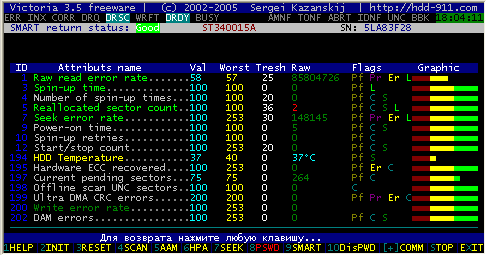
SMART монитор вызывается клавишей F9. Не разрушает содержимое рабочего стола. Имеется интегрированная справка (F1). Можно тут же сохранить экран в файл для дальнейшего анализа (клавишей «минус»). Для удобства, жизненно важные SMART атрибуты выделены зеленым шрифтом, остальные белым, температура желтым. При наличии переназначенных секторов из резерва (Reallocated Sectors Count), их количество выделяется красным цветом. Если винчестер не поддерживает технологию SMART или неисправен — будет выдано сообщение «винт отверг команду».
Начиная с версии 3.5 в SMART появилась возможность просмотреть флаги атрибутов. Флаги заложены в стандарт на HDD например, для того, чтобы пользователь мог судить о назначении неизвестных SMART-атрибутов.
Управление уровнем шума HDD
Производительность дисковой подсистемы во многом зависит от механики винчестера. Именно механические движущиеся детали пока остаются самым медленным звеном в цепи передачи данных от магнитной поверхности диска в оперативную память ПК. Обычно скорость доступа к секторам на диске складывается из 2-х основных факторов:
За всю эволюцию развития винчестеров их создатели стремились к максимальной производительности, и поэтому разработали технологии, позволяющие улучшить быстродействие механики до теоретически возможных пределов. Сейчас уже никого не удивишь тем, что новые винты стали и быстрей, и объемней, и… горячей, чем были их «старшие братья» 3-5 лет назад. Да, любой «разгон» требует повышенного энергопотребления, что не может не отразиться на температуре. А еще, высокая скорость перемещения головок привела к заметному увеличению акустического шума. Все слышали характерный треск HDD при копировании файлов или во время дефрагментации? Этот и есть побочный эффект высокого быстродействия HDD. А ведь кому-то такие навороты и не нужны, и им достаточно среднего быстродействия. Например, для работы с документами или тем, кто использует компьютер в качестве мультимедиа-центра. Для них повышенный шум винчестера — зло, с которым надо бороться. Вот разработчики винтов и решили внести в это свой вклад, сделав скорость перемещения головок регулируемой. Осуществляется это просто — винчестеру в любой момент можно подать специальные команды, которые запретят головкам двигаться слишком быстро (или, наоборот, разрешат максимальную скорость). Команда сохраняет свое действие даже после выключения питания.
Для включения режима работы с AAM служит клавиша F5или консольная команда AAM (для вызова строки нужно нажать клавишу «плюс» или «стрелка вниз»). Винчестер начнет трещать, демонстрируя текущий уровень шума (у некоторых дисков шум, как ни странно, отсутствует 🙂 Далее смотрим на цифры внизу экрана. Это текущий уровень шума по шкале 0 — 255. Также на экран будут выведены подсказки по точным значениям цифр. Во время теста AAM можно использовать следующие клавиши:
M — (minimum): установить минимальный уровень шума;
D — (disable): выключить AAM совсем (максимальный шум, максимальное быстродействие);
P — (perfomance): получить наилучшее быстродействие, шум высокий;
(клавиши стрелок) для плавной регулировки соотношения шум/скорость;
В правом нижнем углу экрана выводится среднее время доступа при заданном уровне шума. Меняя уровень, смотрим за изменением быстродействия. Также полезно посмотреть на скорость чистого позиционирования без чтения — консольной командой «CX«.
Иногда попадаются винчестеры, у которых еще на заводе AAM установлен на минимальный шум (число 128). У других AAM вообще выключен (0), а у третьих не регулируется и не поддерживается AAM — этим «отличилась» серия Seagate Barracuda 7200.7 и многие винчестеры для ноутбуков. На HDD Seagate функцию AAM можно включить за символическую плату у ремонтника или у автора этой программы. В любом случае стоит попробовать порегулировать AAM клавишами стрелок (вправо и влево) — хуже от этого все равно не будет.
Работа с Host Protected Area: изменение физического объема диска
Можно ли превратить 120 гигабайтный диск в 20 гб? Конечно да — например создать на нем один раздел на 20 Гб, а остальное не использовать. А чтобы он в BIOS’е при этом определялся тоже на 20? Еще несколько лет назад подобное было нельзя, а теперь можно, с помощью HPA. Но зачем? — спросите Вы. Например, для защиты информации от вирусов или от случайной порчи/удаления. Или, если старый BIOS зависает на автодетекте винта, превышающего 32 Гб, а перемычек, ограничивающих объем, производитель не предусмотрел… Или (не дай Бог), на винчестере появились бэд-блоки, в самом конце, и их надо скрыть от операционной системы, чтоб она даже не лезла туда при форматировании. В общем, вариантов много… А так как функция «обрезания» диска есть почти во всех современных винчестерах, рассмотрим ее подробнее.
Host Protected Area — это уменьшение количества доступных физических секторов на жестком диске, с соответствующей коррекцией паспорта диска. Т.е. диск, обрезанный HPA, будет определяться на меньший (по сравнению с заложенным производителем) объем, что сделает отрезанную часть недоступной ни ОС, ни BIOS. Соответственно, и другие программы, например форматирования и проверки, не смогут получить доступ к скрытой части. Обрезание диска происходит всегда с конца, т.е. с помощью HPA нельзя вырезать произвольную область в середине, и нельзя сдвинуть начало диска. Как и в случае с AAM, результаты HPA сохраняются после выключения питания.
Виктория позволяет задавать любой объем диска с помощью HPA, показывать реальный объем, а также восстанавливать заводской объем обрезанных дисков. Для этого служат соответствующие команды (вызываются клавишей F6 или консольной командой «HPA«)
HPA — задать новый объем диска. После ввода команды появляется приглашение к вводу нового количества секторов (LBA). Нужно ввести и нажать ENTER. Если винт не выдал ошибку, он сразу скорректирует свой объем, в соответствии с введенным значением.
RHPA — показать реальный размер диска в LBA. Команда чисто информативная.
NHPA — восстановить заводской объем диска. После ввода, на экране отображаются текущий и заводской объемы, и от пользователя требуется подтверждение действия. В случае согласия (Y) — диску будет возвращен реальный объем. Для отмены достаточно нажать ESC.
ВНИМАНИЕ!: по стандарту, установка нового объема диска возможна только один раз за сеанс. После чего все последующие попытки применения HPA и NHPA будут отвергаться (а программа сообщать об ошибке). Для продолжения работы необходимо выключить и вновь включить питание HDD (программу перезапускать не обязательно).
ВНИМАНИЕ-2!: Винчестеры Seagate большой емкости имеют очень запутанный алгоритм восстановления полного объема, если он был уменьшен другими программами (или старыми версиями ATAPWD/MHDD/Victoria). Для этого в версию 3.5 введен режим их разблокировки в 2 этапа (до 128 Гб и от 128 Гб), между которыми следует выключить питание HDD.
Управление опциями безопасности.
Пароли, снятие пароля, временная разблокировка.
Теоретическое вступление:
Современные винчестеры имеют 2 вида паролей и 2 уровня секретности. Сначала рассмотрим виды паролей:
User-пароль: служит для ограничения доступа к пользовательской информации. При установке User-пароля винчестер отвергает такие команды, как чтение и запись. Следовательно, информацию с запароленного винчестера нельзя ни прочитать, ни изменить, ни стереть. Сделать это можно только после снятия пароля или после временной разблокировки.
Master-пароль: НЕ предназначен для защиты информации. Его назначение — удалить User-пароль в случае потери последнего. Master-пароль, будучи установленным на винчестер, никак не отразится на его работоспособности.
Вернемся к уровням секретности. Их два, и относятся они только к User паролю:
High: высокий уровень. Пароль уровня High может быть удален с помощью Master пароля с сохранением информации на винчестере.
Maximum: максимальный уровень. Если на винчестере установлен User пароль уровня Maximum, то Master паролем его удалить не получится (винт выдаст ошибку), а для снятия пароля придется применить Security Erase. Это специальная команда, которая попросит передать в винт Master пароль, после чего HDD сотрет всю информацию, и только после этого — разблокируется.
При потере и User и Master пароля, запароленный винчестер становится физически негодным для хранения информации. Не зная Master пароля, разблокировать его нельзя. Поэтому — будьте осторожны с системой безопасности HDD.
Можно ли «найти» утерянный пароль методом перебора? В случае с винчестером — практически нереально. Согласно ATA стандарту, после пяти неудачных попыток ввода пароля, винт блокирует команды (при этом в паспорте появится статус « Expired«). Повторный ввод возможен только после включения-выключения питания. Ограничение на 5 попыток отсутствует, если для снятия пароля использовать стирание через мастер-пароль. В этом случае естественным препятствием для перебора будет пауза ожидания готовности (около 1 секунды), выдаваемая винтом.
Практика установки и снятия паролей
Для работы с паролями имеются клавиши F8 и F10, а также альтернативные им консольные команды:
PWD: установить пароль на диск;
DISPWD: удалить пароль с диска;
UNLOCK: временно разблокировать винт (до выключения питания);
LOCK: временно отключить парольную систему (до выключения питания);
После ввода команд на экране появится менюшка с выбором вариантов пароля и уровня секретности. Перемещение по меню осуществляется клавишами стрелок (вверх вниз), выбор нужного пункта клавишей ENTER. Далее появится приглашение к вводу пароля:
После ввода пароля следует нажать ENTER. Если винт не выдал ошибку, пароль будет немедленно установлен.
Следует иметь в виду, что мастер-пароли на большинство винчестеров предустановленны на заводе изготовителе, и благодаря Интернету, могут быть известны широкому кругу людей. Поэтому мастер-пароль лучше сразу сменить. Установленный мастер пароль никак не повлияет на доступ к информации.
Напротив, если кто-то запаролит винчестер (например, вредоносная программа-вирус), зная мастер-пароль Вы сможете его разблокировать. Для снятия юзер-пароля через известный мастер пароль нужно:
Полезное применение опции стирания через пароль — быстрое удаление всей информации (например, перед продажей HDD). Кроме того, security-стирание, будучи по своей природе записью, обладает свойством ликвидировать некоторые виды дефектов поверхности и обновлять SMART-статистику. Для того, чтобы выполнить быстрое стирание через систему безопасности, необходимо:
Иногда бывает так, что security-стирание вылетает с ошибкой через некоторое время после старта. Такое может происходить, если винчестер физически неисправен.
Подача пароля из файла
Ввод пароля с клавиатуры обычно ограничен только теми символами, которые можно напечатать. Между тем, существуют и т.н. «непечатные» символы — это управляющие коды со значениями 0…19h, и некоторые другие. Бывает, что на винчестерах стоят мастер пароли из таких символов (это «любят» делать BIOS’ы ноутбуков). Как ввести такой пароль? Ответ прост — используйте Викторию. В программе имеются 2 команды подачи пароля из файла. Достаточно сделать файл с любым сочетанием символов, и «подсунуть» его вместо пароля:
PWDF — установить пароль из файла на диск;
DISPWDF — удалить пароль с диска, используя файл;
После ввода команды, программа выведет окно файл менеджера, где можно будет выбрать файл. Остальное аналогично применению PWD и DISPWD.
Q: Что делать, если пароль все-таки потерялся/забылся?
A: Пароль можно снять в технологическом режиме. Обратитесь к ремонтнику HDD с соответствующим инструментом (например, коммерческой версией Виктории или РС3000).
Тесты позиционирования головок HDD
Вам никогда не встречались винчестеры с обугленными или дырявыми микросхемами? Очень забавная вещица… но только не для хозяина винта и находящейся на нем информации. Почему же у одних пользователей винты работают по много лет, а у других умирают?
Причин много: это и бракованные экземпляры HDD, и плохие блоки питания, и нарушения теплового режима (перегрев). А некоторые винчестеры не имеют защиты от перегрева, или она срабатывает слишком поздно. Но, как показала практика, большинство проблем с винчестерами закономерны, т.е. вполне предсказуемы задолго до фатального исхода. Чтобы поточней разобраться в причинах взрыва микросхем, рассмотрим простой пример:
Как известно, винчестер сильней нагревается именно тогда, когда работает — читает данные, позиционирует головки и т.п. Причем, в многозадачных средах может выполняться несколько операций одновременно, в результате чего микросхема привода головок может нагреться до критической температуры. Разработчики силовых микросхем обычно закладывают в свои изделия алгоритмы защиты от перегрева — при достижении предельных температур чип самовыключается, или замедляет работу (при этом винчестер может запарковаться, прервав на время поиск дорожки, и выставив на интерфейс сигнал «занято»).
Операционная система не обязана следить за параметрами винчестера. Она четко выполняет то, для чего предназначена — файловые операции, и умеет лишь ждать готовность устройства, если оно перестало отвечать. Дождавшись, пока микросхема остынет, система термо-защиты разрешает дальнейшую работу, а винчестер, в свою очередь, снимает сигнал «занято» и ОС продолжает использование HDD. Никому и в голову не приходит то, что винт в предельном режиме, и периодически срабатывающая защита остается тайной для пользователя. Круто? Нет, особенно, если судить по встречающимся горелым микросхемам… Вероятно, отсюда и пошли «страшные» истории о поломках дисков во время дефрагментации, во время работы Windows XP (ибо ресурсоемкая система производит больше дисковых операций, чем менее требовательная Windows 9x), и т.д.
Вывод напрашивается сам собой надо как-то вовремя заметить опасность, чтоб в дальнейшем принять меры (улучшить охлаждение, заменить HDD, сделать копию информации). Для этого нужно смоделировать высокую нагрузку на систему позиционирования, но при этом контролировать возникающие ошибки, чтобы не допустить разрушения микросхем. Для этого служит клавиша F7 «SEEK«, или консольные команды « CX«, « CXR«,» ACX«,» ACXR«.
«CXR» — (аналогично нажатию F7): случайное позиционирование с чтением
Винчестер начнет перемещать головки, читая одиночные случайные секторы диска (можно прервать, нажав ESC). При этом программа контролирует время, затрачиваемое на каждый цикл, выводит карту из прямоугольников, как при сканировании поверхности (но при этом 1 прямоугольник равен одному сектору, а не 256-ти), и смотрит в регистр ошибки HDD. При превышении времени сверх нормы или при ошибке, считается, что сработала защита, и винчестер переводится в «спящий режим» с остановкой вала и парковкой головок. Этим исключается его дальнейшее повреждение. Из-за попыток чтения тест «CXR» не будет работать на запароленом накопителе (под паролем чтение не работает), а также остановит тестирование при любых других ошибках чтения.
Программа также выводит на экран:
Примечание:некоторые винчестеры могут самостоятельно прерывать тест позиционирования, выполняя рекалибровку или обновление своих внутренних журналов.
«CX»: случайное позиционирование без чтения
Применяется (и рекомендуется) для тестирования устаревших HDD, в паспорте которых нет поддержки 48 bit LBA. На некоторых современных дисках может работать неправильно. Пример — новые IBM/HITACHI в этом режиме работают «тихо», независимо от установок AAM. «CX» рекомендуется применять на винчестерах до 2002 года, или если не работает « CXR«. Команда « CX» будет работать и на винчестере с нечитаемыми секторами, например на запароленом. Во время работы на экране отображается время позиционирования, без времени чтения. Оно обычно на 1-5 мс ниже времени доступа, хотя бывают и исключения (аналогично примеру с IBM/HITACHI).
«ACXR»: Прогрессивное линейное позиционирование с чтением
Производит плавное нарастание амплитуды размаха головок от края к центру HDD (за редким исключением, когда начало диска находится не с краю, как на некоторых HDD 2,5″). Позволяет оценить целесообразность использования всего объема HDD в качестве логического раздела. Видно, что по мере увеличения амплитуды, скорость доступа замедляется в 2-3 раза. Также как и остальные тесты, выводит на экран температуру, анимацию, время доступа. Головку HDD можно произвольно перемещать клавишами стрелок «вправо влево» во время тестирования.
«ACX» Прогрессивное линейное позиционирование без чтения
Отличается от « ACXR» тем же, чем « CX» от « CXR«. Винчестеры с высоким быстродействием издают «воющие» звуки в начале теста.
Во время всех тестов постоянно контролируется температура. При этом тест может периодически замирать. При превышении порога в 75 (до версии 3.5 — было 51) градусов (ов) Цельсия — программа выключит винчестер, выдав сообщение: « Высокая температура HDD!«
Остановка и запуск шпиндельного двигателя HDD
Осуществляется клавишей S или консольной командой STOP. Оба способа абсолютно идентичны. Применяется, например, для экономии электроэнергии, если неохота отключать винчестер от компьютера. При нажатии клавиши S в винт подается команда E2h, и контролируется результат по регистру ошибки. Команда не будет работать на накопителе, у которого разрушен микрокод: в этом случае вал не остановится, и утилита выдаст сообщение « Винт отверг команду» или… ничего не выдаст 🙂
Для запуска двигателя можно выполнить любой тест (чтения, позиционирования или получение SMART), которые неизбежно приведут к раскрутке вала у исправного HDD.
Вызов встроенного файл менеджера
В новых версиях программ появился файл-менеджер, похожий на панель таких программ, как например, Volkov Commander. Вызывается он нажатием клавиши 1, и при этом не разрушает содержимое рабочего стола. Позволяет просматривать каталоги, список файлов, а также сортировать их по времени, размеру, дате создания и расширению. При нажатии любой не-управляющей клавиши курсор перемещается на файл, чья первая буква имени совпадает с нажатой клавишей. При установке курсора на файл и нажатии F3 будет показано содержимое файла.
Файлы можно удалять и копировать. Файлы можно пометить клавишей «пробел» и удалить/скопировать сразу целую группу. Можно создавать папки и удалять их, если внутри нет файлов. В общем, аналогично другим файл менеджерам… Длинные имена не поддерживаются, если в папке больше 600 файлов — остальные не отображаются, чтобы зря не захламлять память. Файл-менеджер имеет встроенную справочную систему (F1), где кратко перечислены задействованные клавиши и его возможности.
Просмотр информации о логических разделах диска
Начиная с версии 3.0 в Викторию встроена утилита просмотра информации о логических разделах, на которые разбит тестируемый HDD. Для ее запуска достаточно нажать клавишу Q. При этом считываются системные области диска, если они есть (информация берется из таблицы разделов самого первого сектора диска), сканируется цепочка Extended Partition Chain в поисках абстрактных MBR и логических дисков в расширенных разделах. При нахождении логического диска программа смотрит тип файловой системы, вычисляет его границы в LBA, и заносит их в табличку на экране. Далее следует попытка получить загрузочные сектора каждого диска, что бы узнать его имя (метку тома). Даже при частичном разрушении системных областей будет выведена информация:
Информация о границах разделов может быть полезна для спасения отдельных логических дисков с поврежденного HDD (например функцией чтения секторов в файл, этой же программой).
Указанный в MBR тип файловой системы не всегда соответствует той, что реально установлена на диск. Из-за того, что тип файловой системы берется программой из MBR, она не дает 100% гарантии истинности результатов. В версии 3.5 распознаются системы FAT16, FAT32, NTFS, и диагностический раздел ноутбуков фирм HP/COMPAQ. Со временем список будет расширен. Если на проверяемом диске нет файловой системы, не найдены или сильно повреждены системные области, будет выдано сообщение: MBR not found!
Примечание: на разделах, созданных новыми ОС, программа может не распознавать имя диска, ибо они хранят его не в загрузочном секторе.
Создание логических дефектов
Консольная команда RNDBAD производит создание псевдо-сбойных участков поверхности HDD, на которых винчестер ведет себя аналогично физическим дефектам поверхности, что может быть полезно при исследовании программ и винчестеров. Команда RNDBAD не приводит к физической порче накопителя, производимое ей действие документировано в АТА стандарте и является записью, однако не стоит забывать, что любая запись разрушает данные пользователя.
Во время выполнения команды RNDBAD измеряется среднее время создания одного дефекта, которое выводится на экран. Дефекты создаются в цикле, по адресам из генератора случайных чисел. Для отмены действия служит клавиша ESC. Чтобы удалить созданные бэд-блоки, достаточно произвести линейное чтение всей поверхности с включенной опцией «Erase 256«.
Восстановление конфигурации диска (команда RDС)
По этой команде производится сброс предустановок конфигурации накопителя, произведенный средствами АТА-стандарта. Такими предустановками могут быть, например «навсегда» выключенный SMART или ограничение объема, не восстановимое через HPA (встречалось на HDD Samsung). Команда не влияет на хранимую информацию и не способна испортить винчестер. Предназначена для отмены действия некоторых утилит и для восстановления реального размера HDD Samsung и Hitachi после последствий глюков. Команда работает только на винтах, которые поддерживают DCO. На остальных будет выдано сообщение об ошибке. Также, ошибка может выдаваться на Seagate (это у них очередной прикол такой).
Индикация режимов работы HDD и кодов ошибок по индикаторным «лампочкам»
(Первоисточник — стандарт ATA/ATAPI)
BUSY(Busy). Винт занят обработкой команды или «завис». В то время, пока горит эта лампочка, все остальные индикаторы считаются недействительными, и винчестер может реагировать только на команду «Reset» (F3).
DRDY (Drive Ready). Винт готов к приему команды;
WRFT (Write Fault). Ошибка записи. Устарело. По новому стандарту, и, следовательно, на новых HDD: «Device Fault» — неисправность устройства;
DRSC (Drive Seek Complete). Винт успешно закончил установку головки на трек; Устарело. На новых назначение зависит от предшествующей команды.
DRQ (Data Request). Винт готов к обмену данными через интерфейс;
INX (Index). Зажигается при каждом обороте диска. На некоторых винчестерах уже не используется, или может выдавать неверный результат.
CORR коррекция. Устарело и на новых HDD не применяется.
ERR (Error) Произошла ошибка. В регистре ошибок можно узнать код ошибки.
BBK (Bad Block Detected). Найден бэд-блок. Устарело;
UNC (Uncorrectable Data Error). Не удалось скорректировать данные избыточным кодом, блок признан нечитаемым. Может быть как следствием нарушения контрольной суммы данных, так и следствием физического повреждения HDD;
IDNF (ID Not Found). Не идентифицирован сектор. Обычно говорит о разрушении микрокода или формата нижнего уровня HDD. У исправных винчестеров такая ошибка выдается при попытке обратиться к несуществующему адресу.
ABRT (Aborted Command). Винт отверг команду в результате неисправности, или команда не поддерживается данным HDD (пароль, устаревшая или слишком новая модель итд.).
T0NF (Track 0 Not Found). Невозможно выполнить рекалибровку на стартовый цилиндр рабочей области. На современных HDD говорит о неисправности микрокода или магнитных головок;
AMNF (Address Mark Not Found). Невозможно прочитать сектор, обычно в результате серьезной аппаратной проблемы (например, на HDD Toshiba, Maxtor — говорит о неисправности магнитных головок);
Назначение всех задействованных клавиш:
P «Port». Выбор контроллера, на котором находится испытуемый HDD. Нажав P, Вы увидите менюшку, в которой сможете выбрать Primary Master или Secondary Master, а также запустить поиск винтов в других местах.
F1 «HELP». Вызов контекстно-зависимой справочной системы. Процедура не разрушает содержимое рабочего стола, и при нажатии любой клавиши возвращает управление в программу. Справка может вызываться во время ожидания готовности винчестера, и во время многих операций ввода вывода.
Если программа работает в режиме ввода данных в командную строку — при нажатии F1 автоматически выдается справка по консольным командам. (Переключение в режим консольного ввода производится клавишей «ПЛЮС» или «стрелка вниз»).
F3 «RESET». Программный сброс диска.
F4 или «стрелка вверх». «Scan». Вызов Ценра Управления тестированием.
Проверка поверхности, скрытие дефектов, чтение, создание образа диска.
F5 AAM. Управление акустическим шумом.
F6 HPA. Изменение объема HDD.
F7 SEEK. Тест позиционирования.
F8 PSWD. Установить пароль на винт
F9 Smart. Выводит на экран состояние SMART атрибутов накопителя. Принудительно включает SMART на винчестере и не выключает его за собой. Не разрушает содержимое рабочего стола.
F10 DisPWD. Снять пароль с диска.
Клавиши стрелок дублируют клавиши F4, 4, F7, [+]:
В режиме командной строки:
стрелка вверх: выйти из режима командной строки
В режиме сканирования поверхности:
стрелка вправо: увеличить позицию на 1/128 объема HDD
стрелка влево: уменьшить позицию на 1/128 объема HDD
стрелка вверх: увеличить позицию на 1/4096 объема HDD
стрелка вниз: уменьшить позицию на 1/4096 объема HDD
Q Просмотр информации о логических разделах диска.
S Остановка вала HDD.
P Выбор канала испытуемого HDD.
R Измерение частоты вращения HDD (а также консольная команда «RPM»).
C очистка рабочего стола.
[-] (минус) сохранить скриншот в файл. При первом нажатии создает каталог SCR, куда кладет файл с текстовым содержимым экрана. Можно нажать клавишу несколько раз, при этом каждый раз будет создаваться новый файл, без уничтожения предыдущего.
[+] (плюс) Вызов на экран командной строки, аналогично таковой в MHDD. При этом начинает работать справочная система по командам. Для отмены командной строки или введенной команды достаточно нажать ESC. Командная строка автоматически «прячется» с экрана после каждой правильно введенной команды.
] (скобка) визуальная оценка выделения процессорного времени в многозадачных средах. Работает только на полном экране.
X выход из программы. Самая полезная клавиша 🙂
Назначение команд достаточно подробно описано в справочной системе. Поэтому давите на F1 всегда, когда испытываете затруднения. Если возникнут какие либо дополнительные вопросы — достаточно написать мне на приведенный в конце документа почтовый адрес, и в следующей версии появится более полное описание.
Назначение ini-файла программы
Сразу после запуска утилита пытается открыть файл vcr.ini в текущем каталоге. Если такой файл существует, анализируются его содержимое и «движок» программы автоматически конфигурируется в соответствии с заданными там настройками. Вот назначение отдельных полей этого файла (все буквы заглавные латинские):
Если ini-файл отсутствует, или вместо документированных значений в нем будет «мусор» ничего плохого не случится, и утилита автоматически настроится на работу с портом Secondary Master, при этом файл с паролем не будет создаваться, а звук включится.
Принимаются пожелания по дальнейшему развитию проекта: